¶ Endereços
¶ País
Para visualizar e adicionar um novo país, vá em Configuração > Geral > Endereços > País.
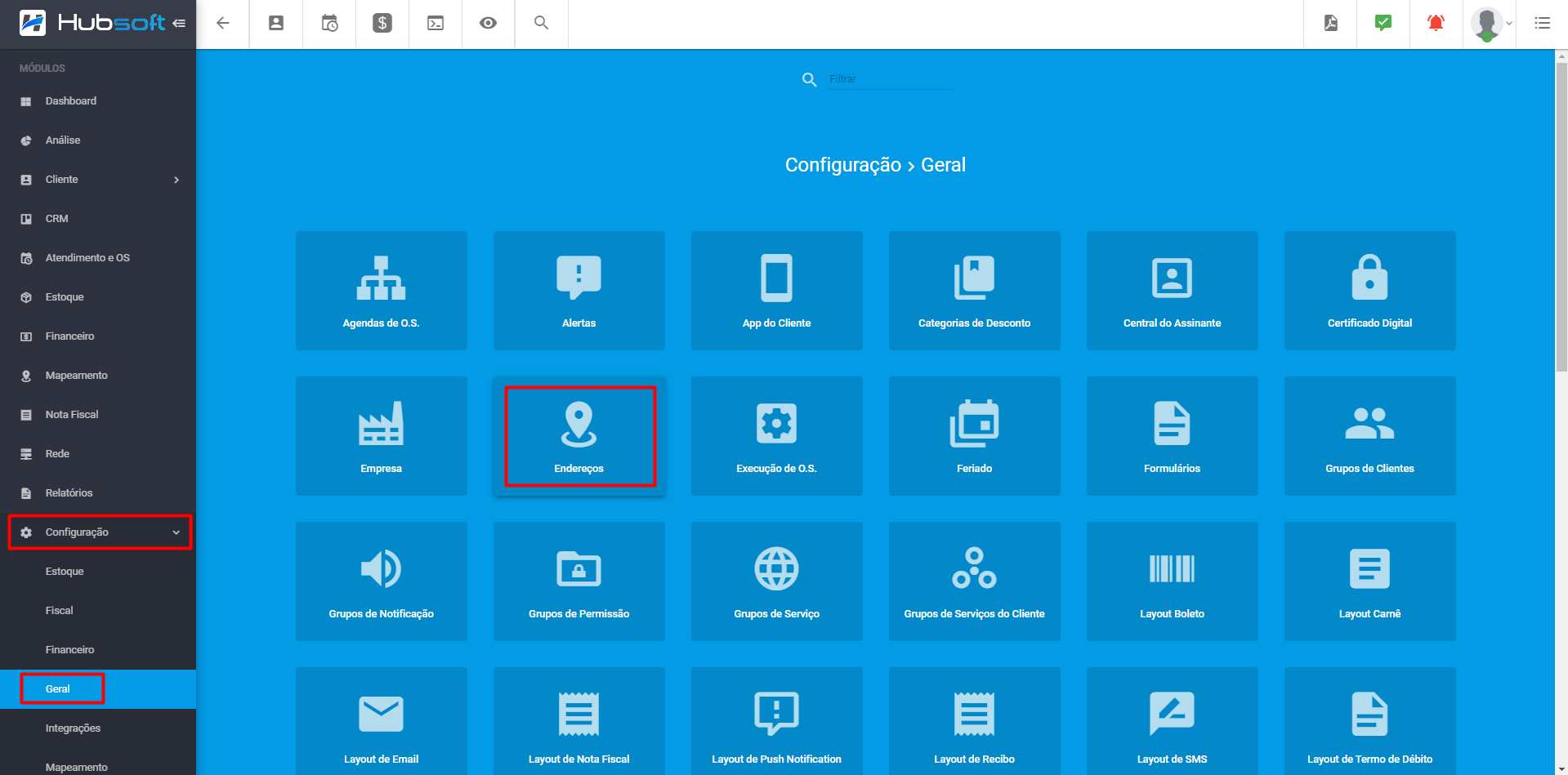
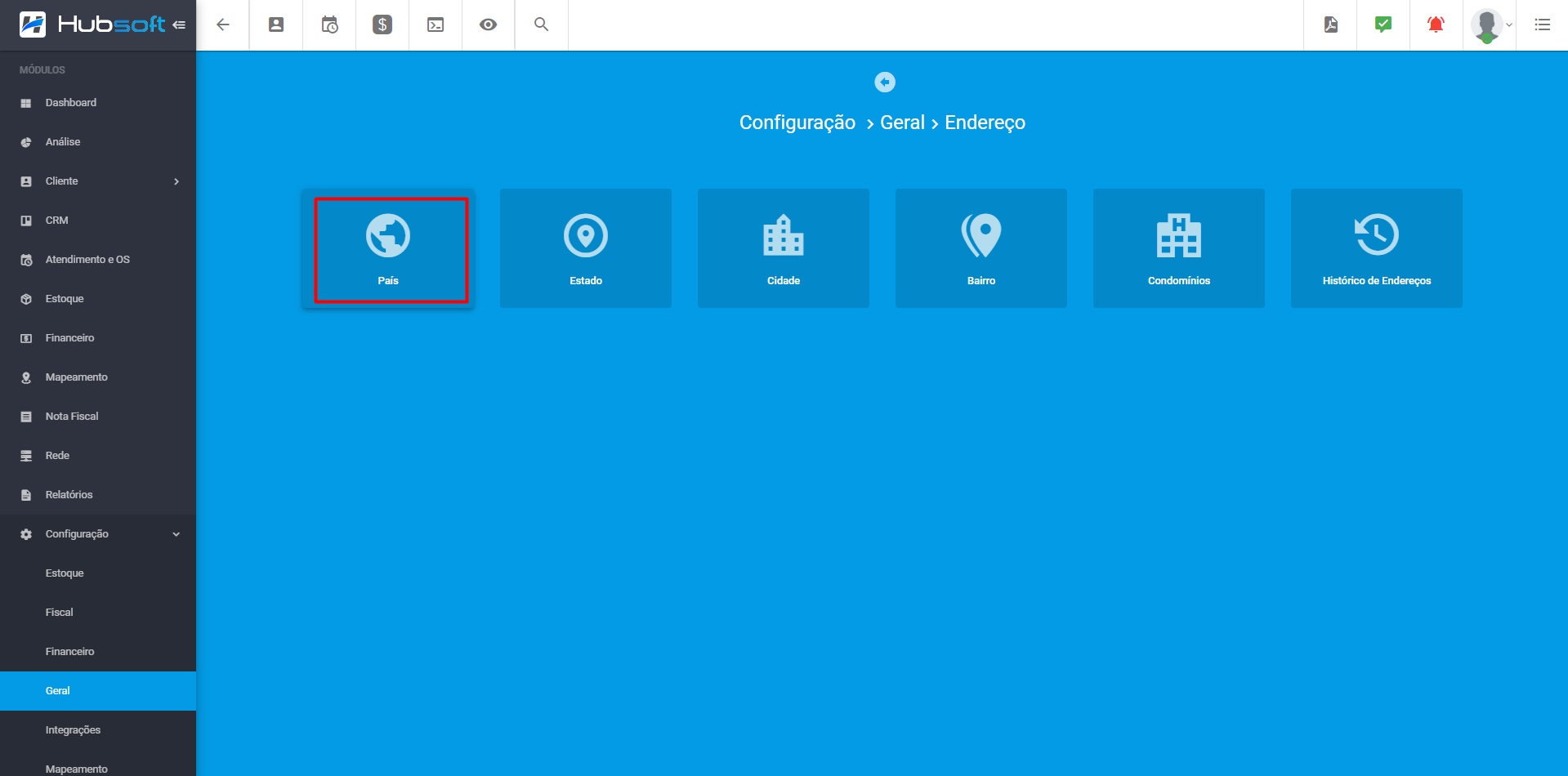
Clique em Adicionar, e preencha as informações Nome, Nome BR, Sigla e Código Bacen.
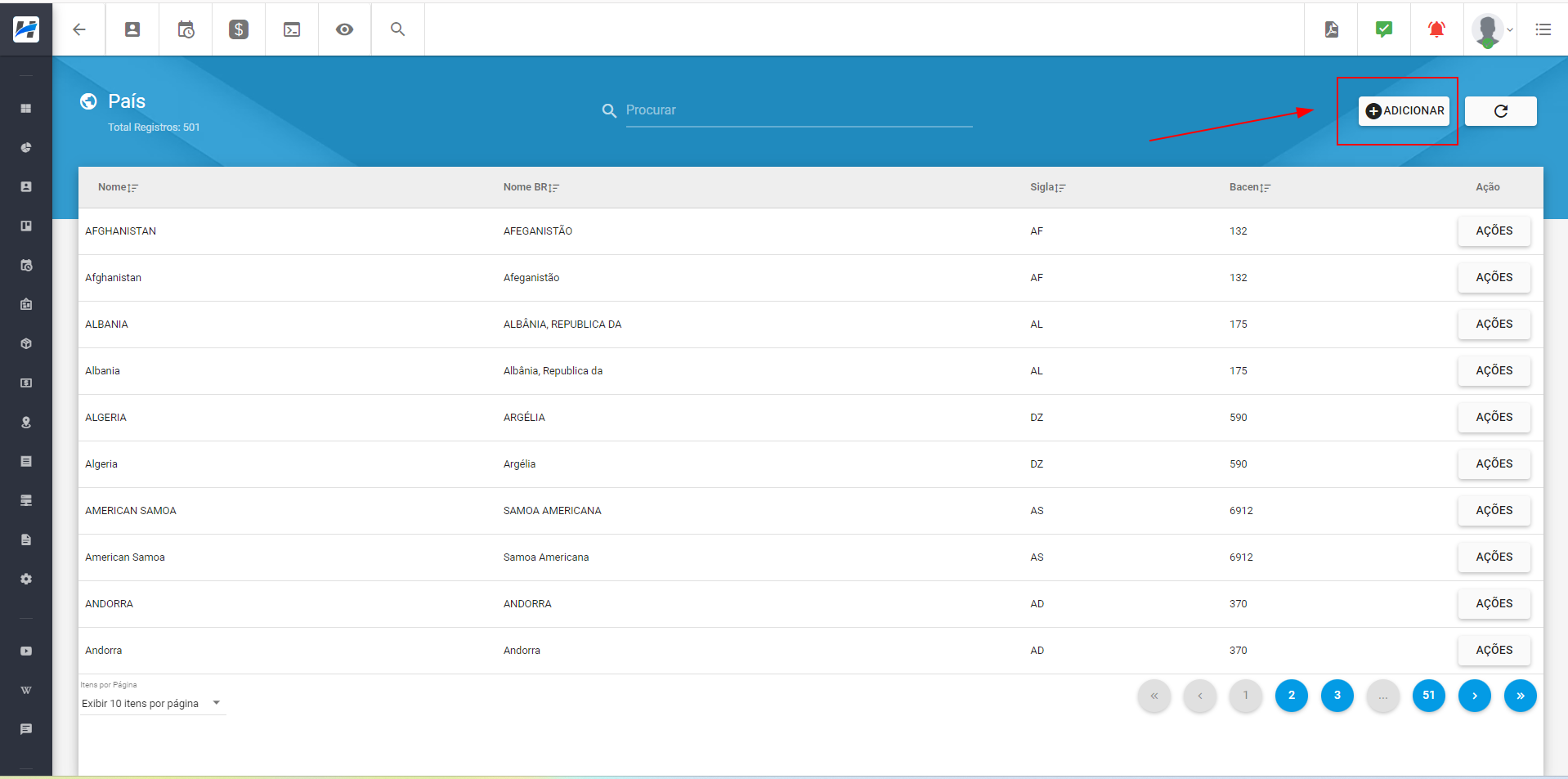
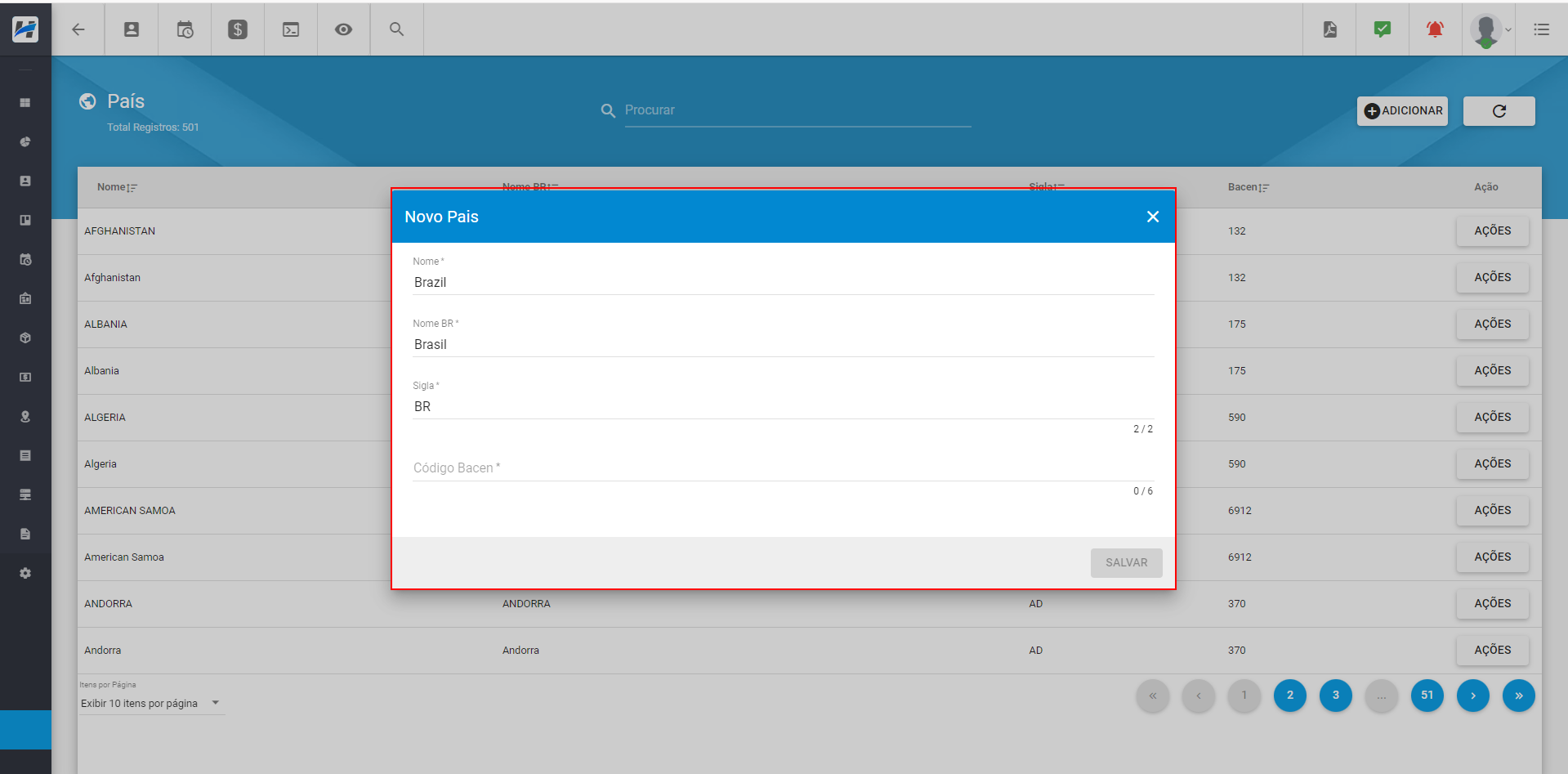
Depois de preencher todas as informações sobre o novo país, clique em Salvar. O país ficará disponível na página correspondente, permitindo que você visualize, edite e verifique o histórico.
Para realizar essas ações, clique em «Ações» ao lado do país desejado.
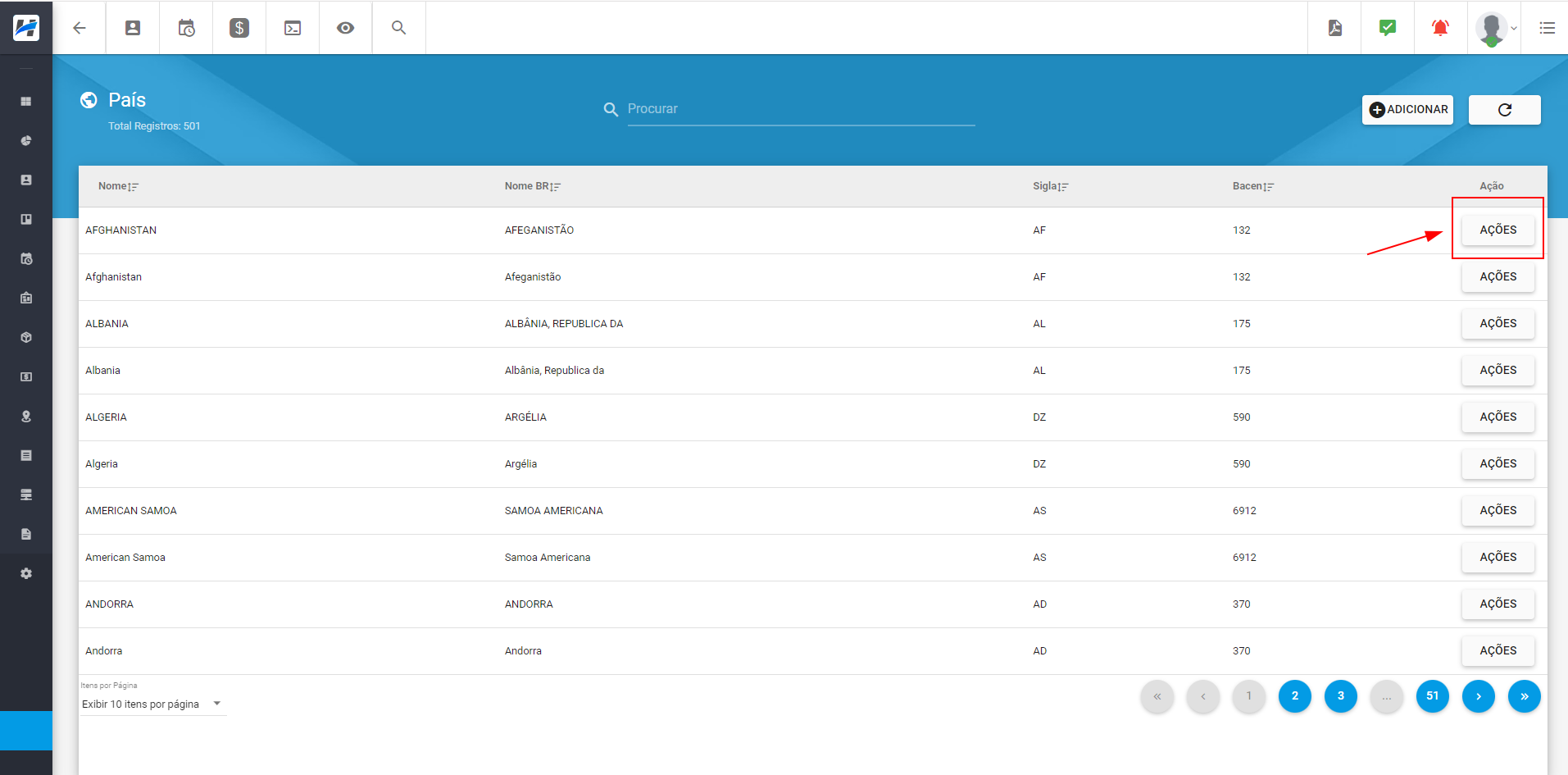
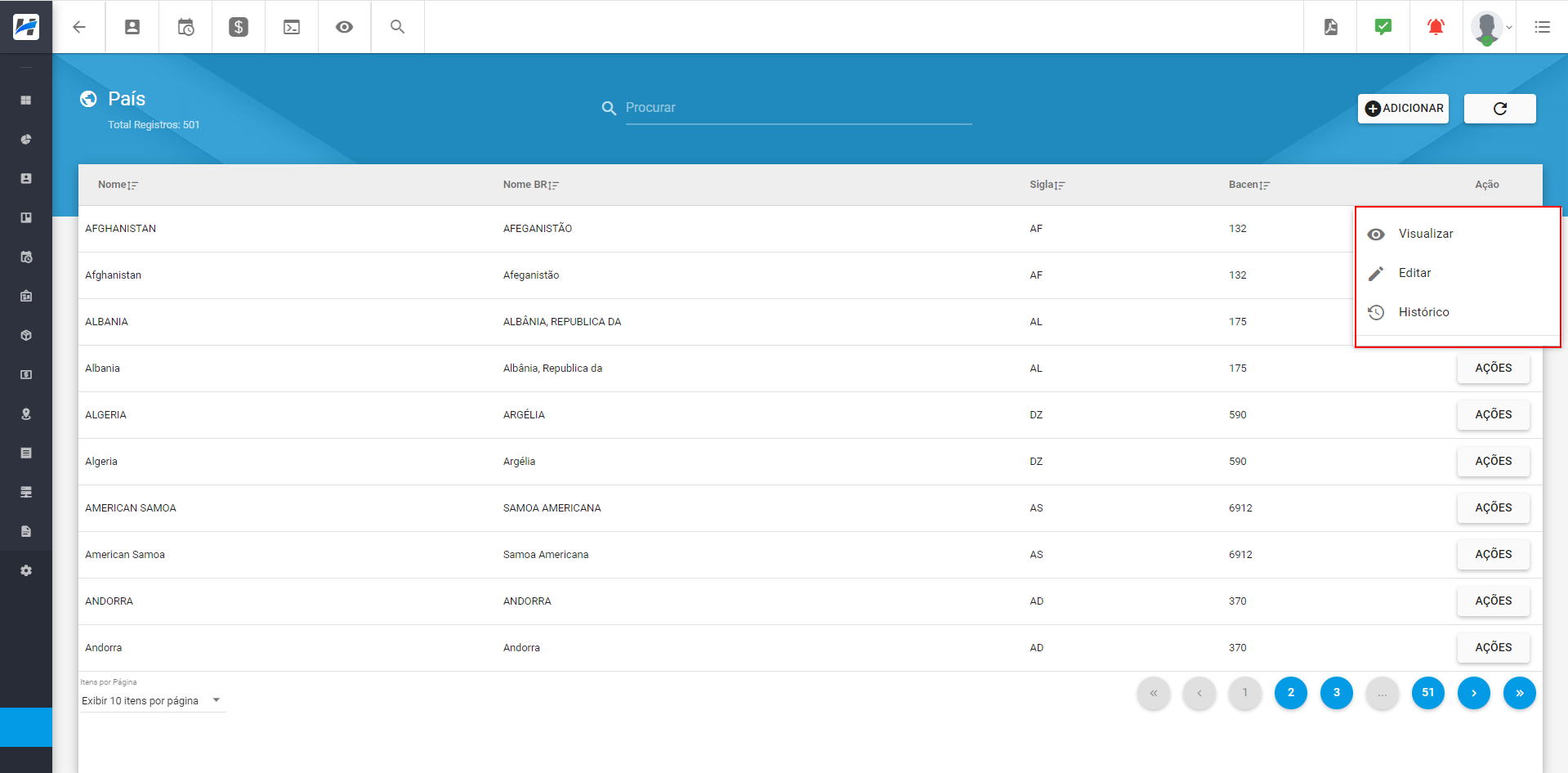
¶ Estado
Para visualizar e adicionar um novo estado, acesse Configuração > Geral > Endereços > Estados.
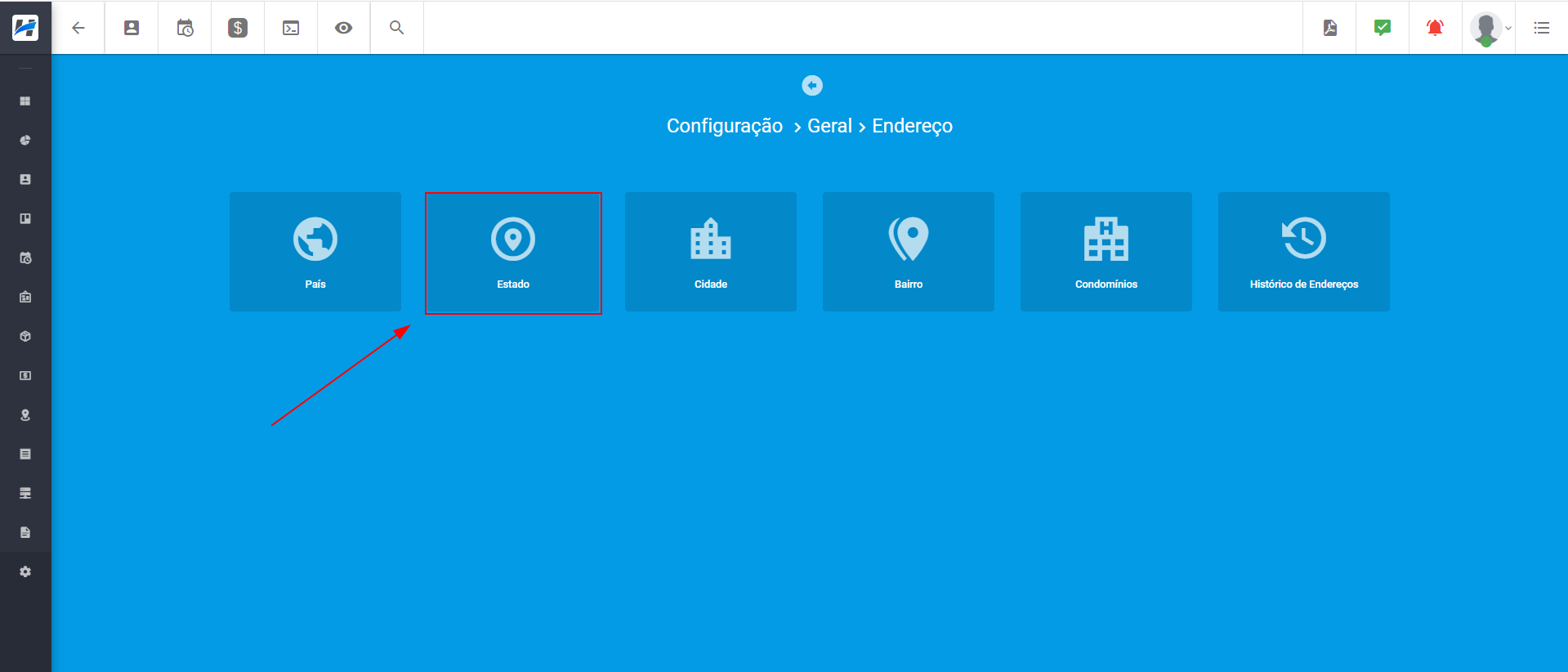
Primeiro, informe o País para que os estados possam ser exibidos. Clique em Adicionar para incluir um novo estado e preencha as informações: Nome do Estado, Sigla e IBGE.
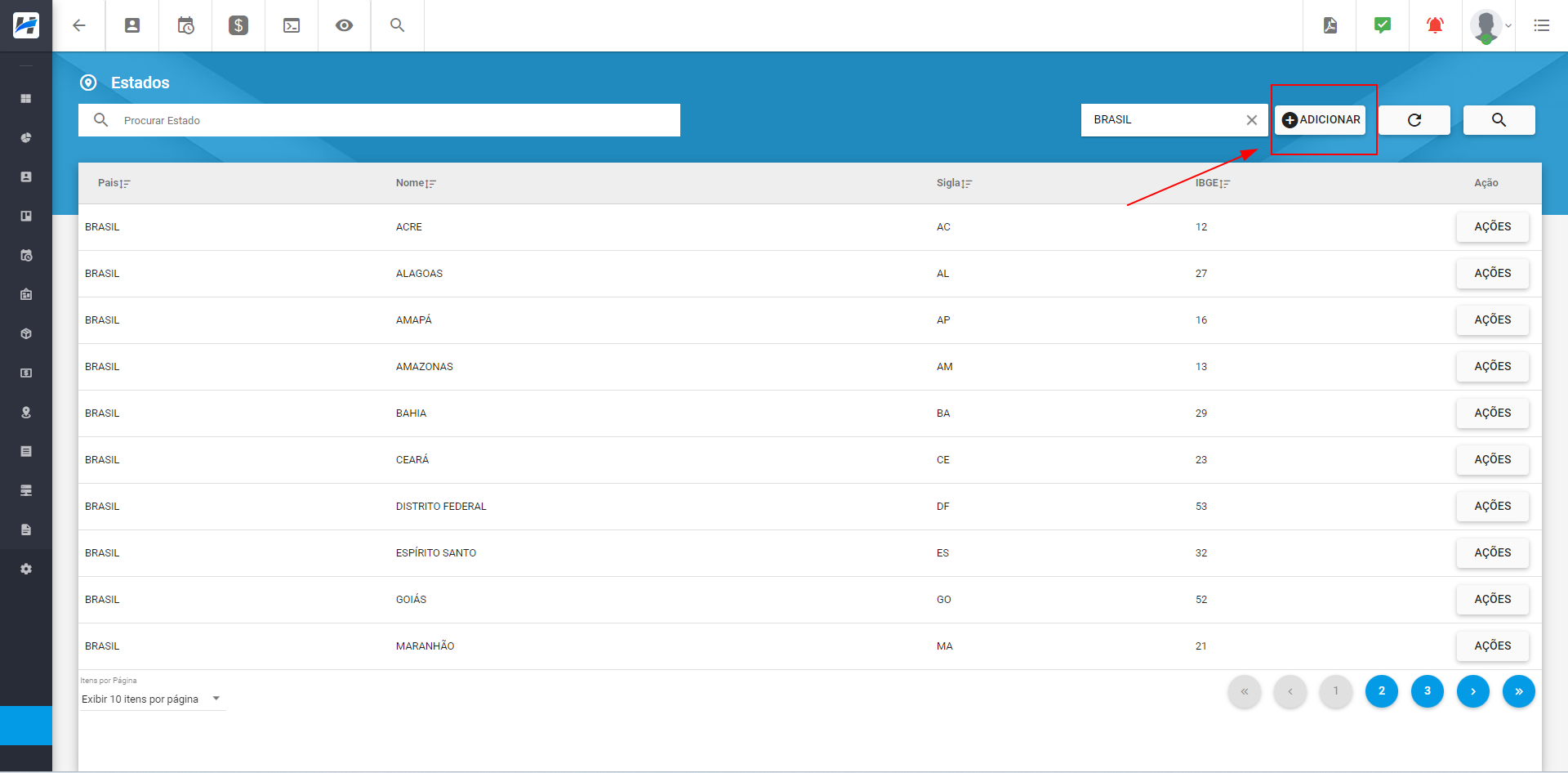
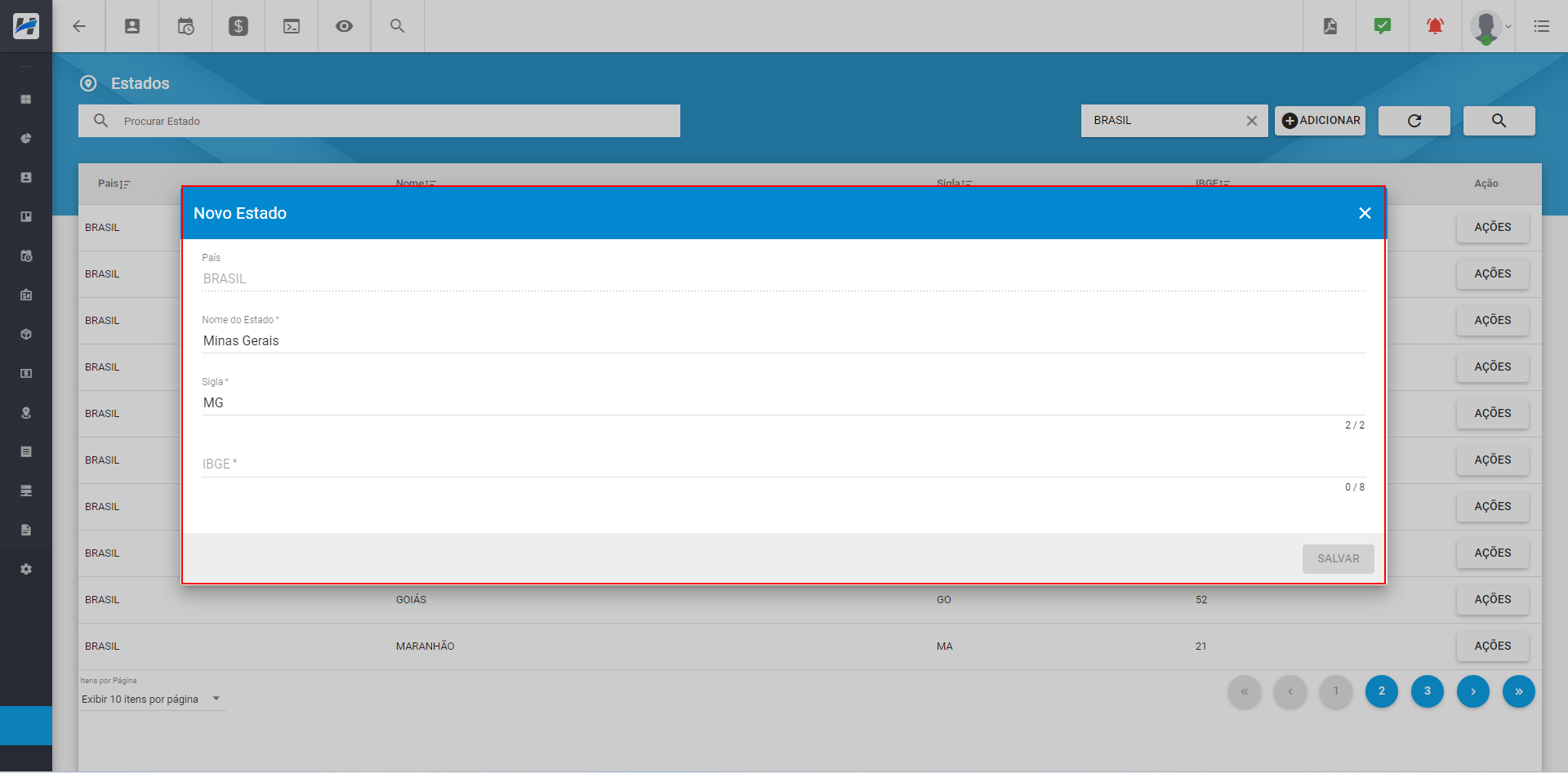
Após preencher todas as informações do novo estado, clique em Salvar. O estado será adicionado à página correspondente, permitindo que você visualize, edite e verifique o histórico. Para executar essas ações, clique em Ações ao lado do estado desejado.
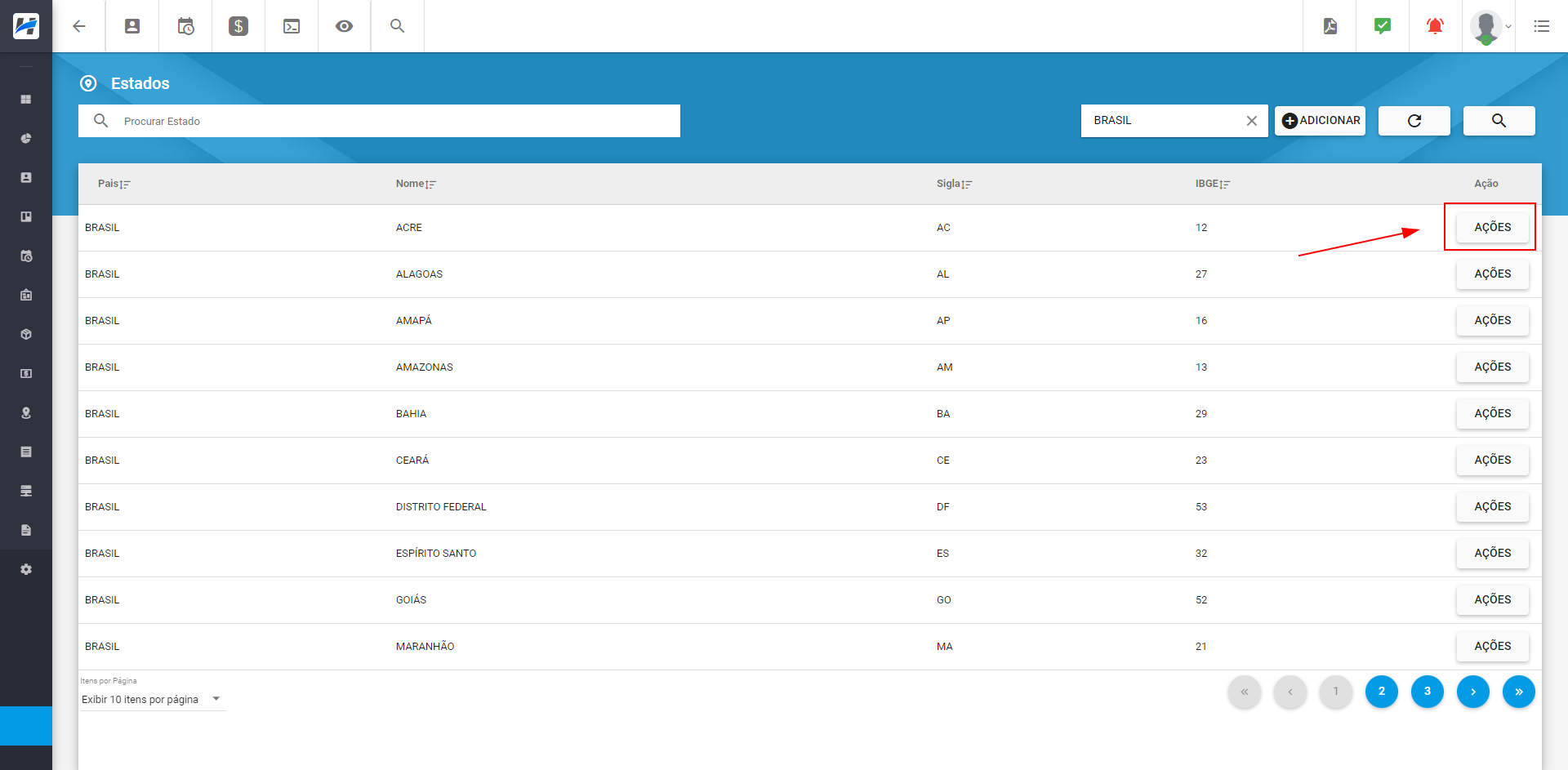
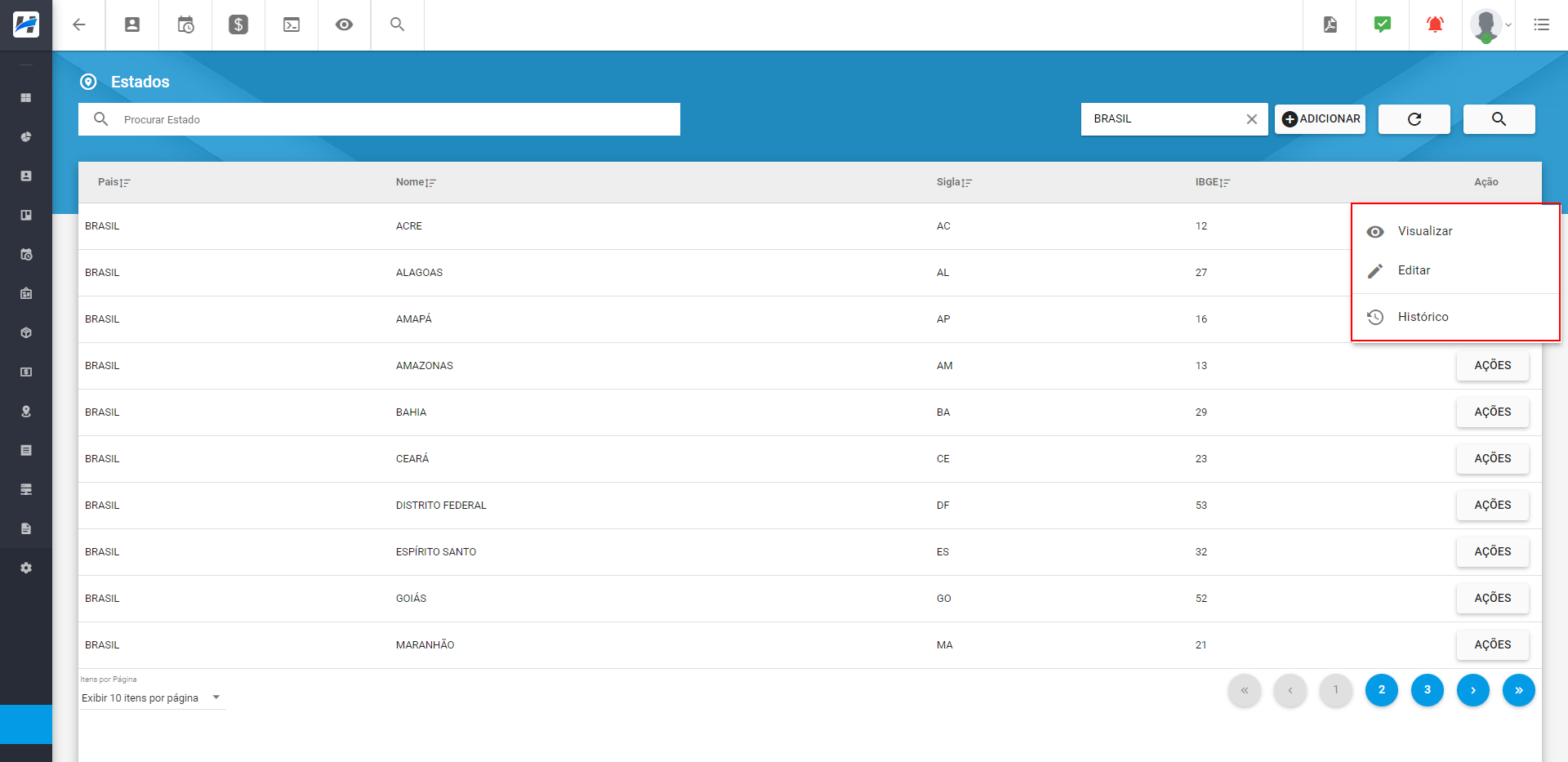
¶ Cidades
Para visualizar e adicionar uma nova cidade, vá em Configuração > Geral > Endereços > Cidades > Adicionar.
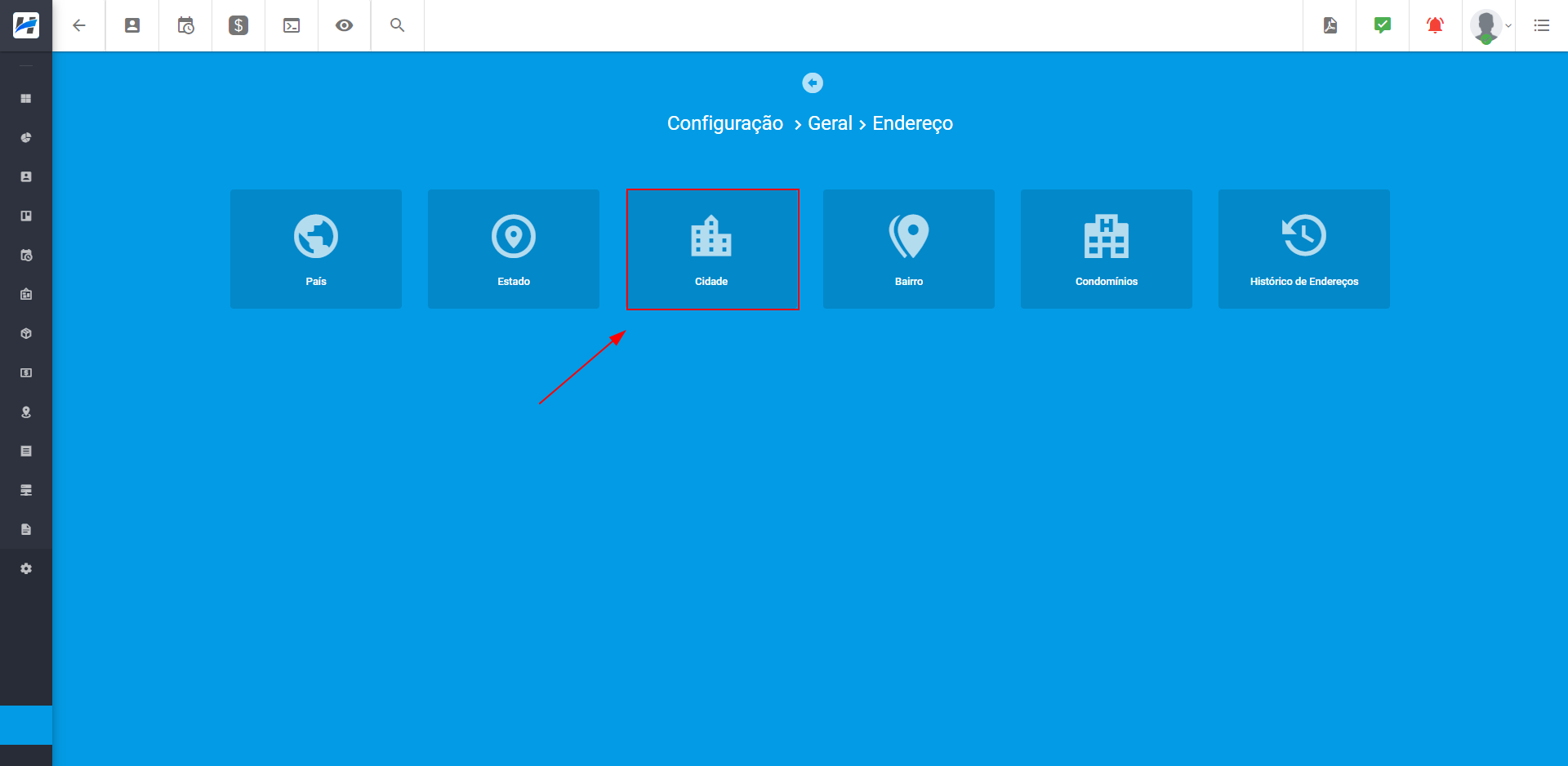
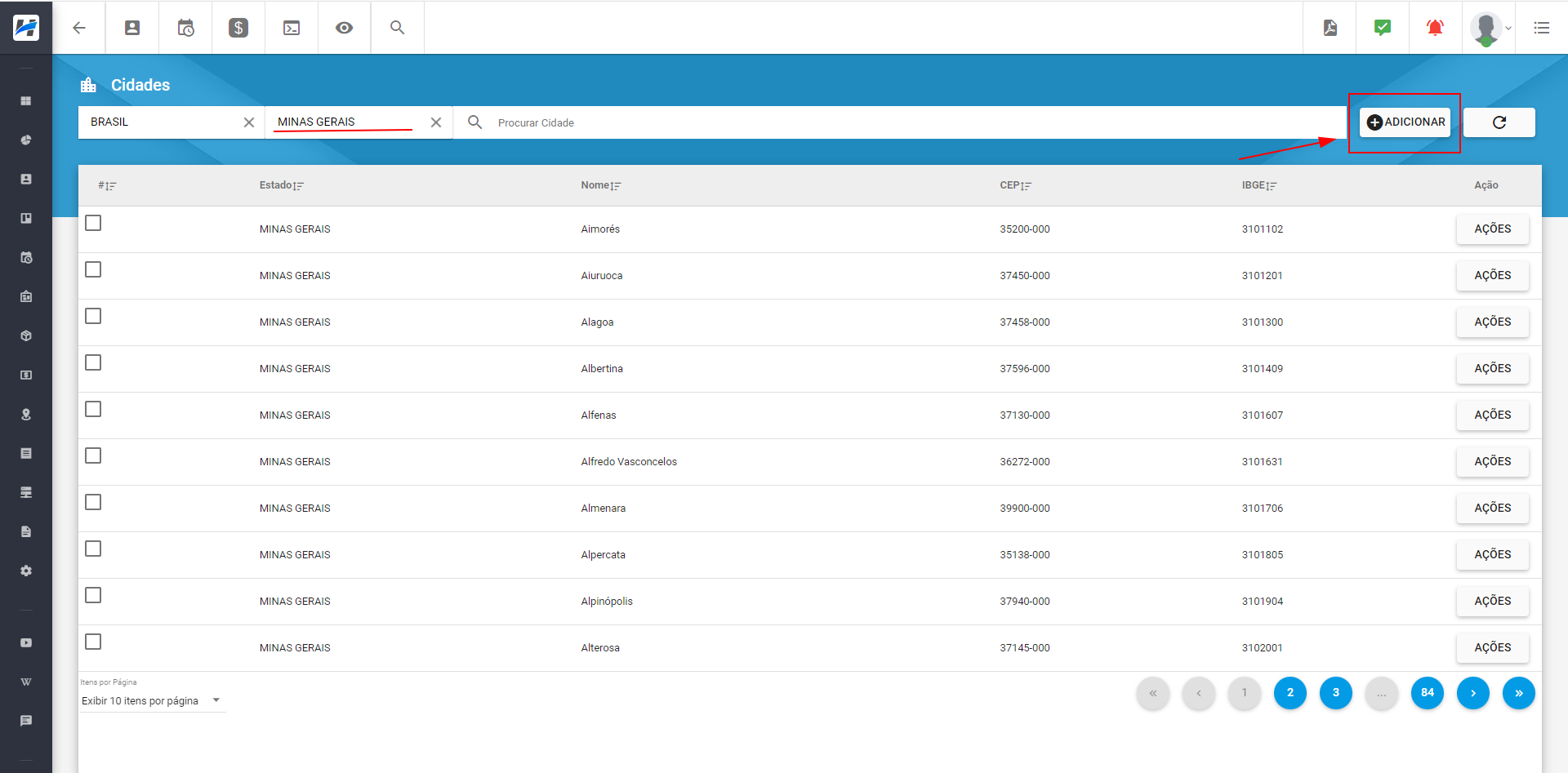
Após preencher todas as informações da nova cidade, clique em Salvar. A cidade será adicionado à página correspondente, permitindo que você visualize, edite e verifique o histórico. Para executar essas ações, clique em Ações ao lado da cidade desejada.
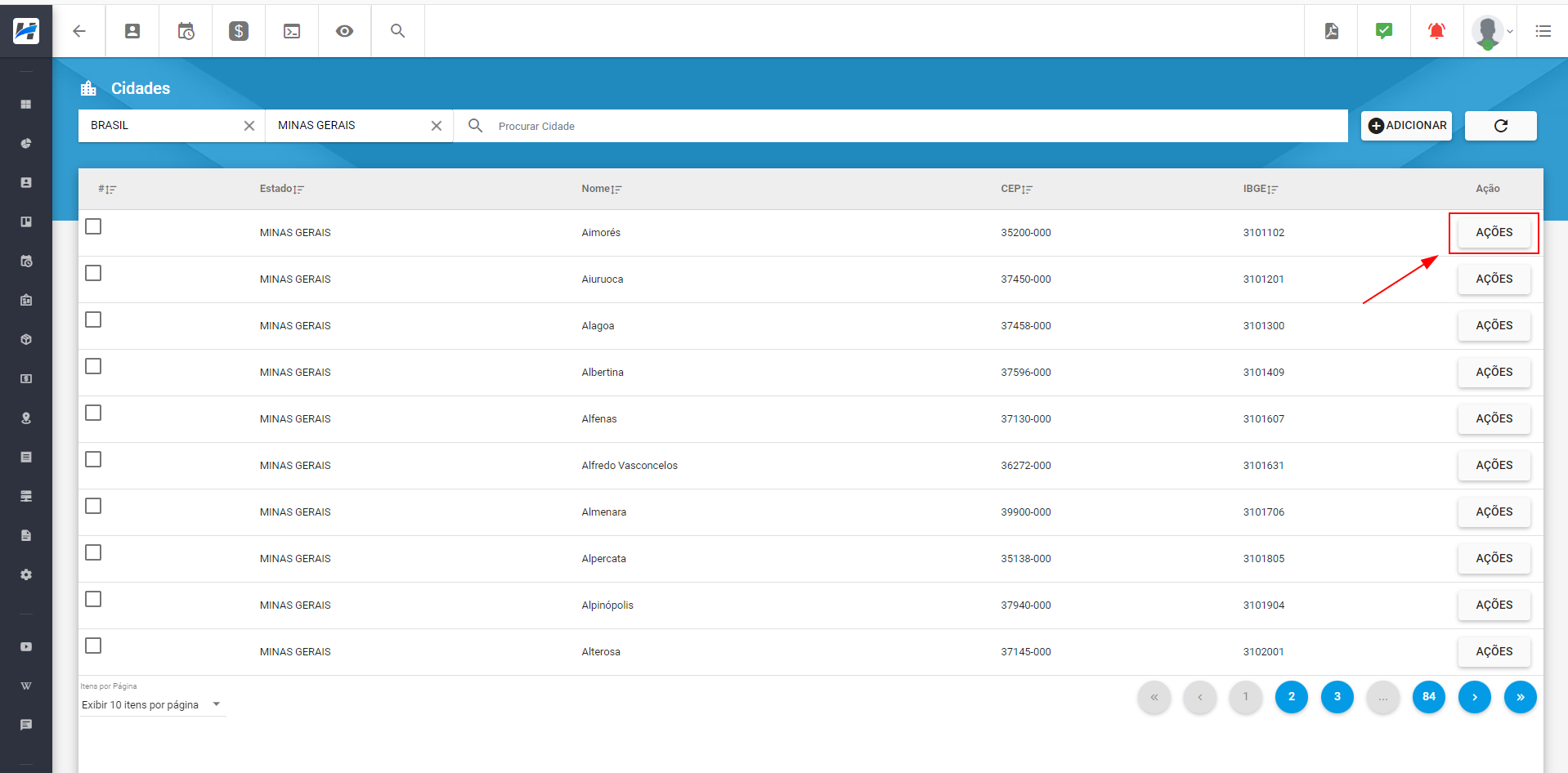
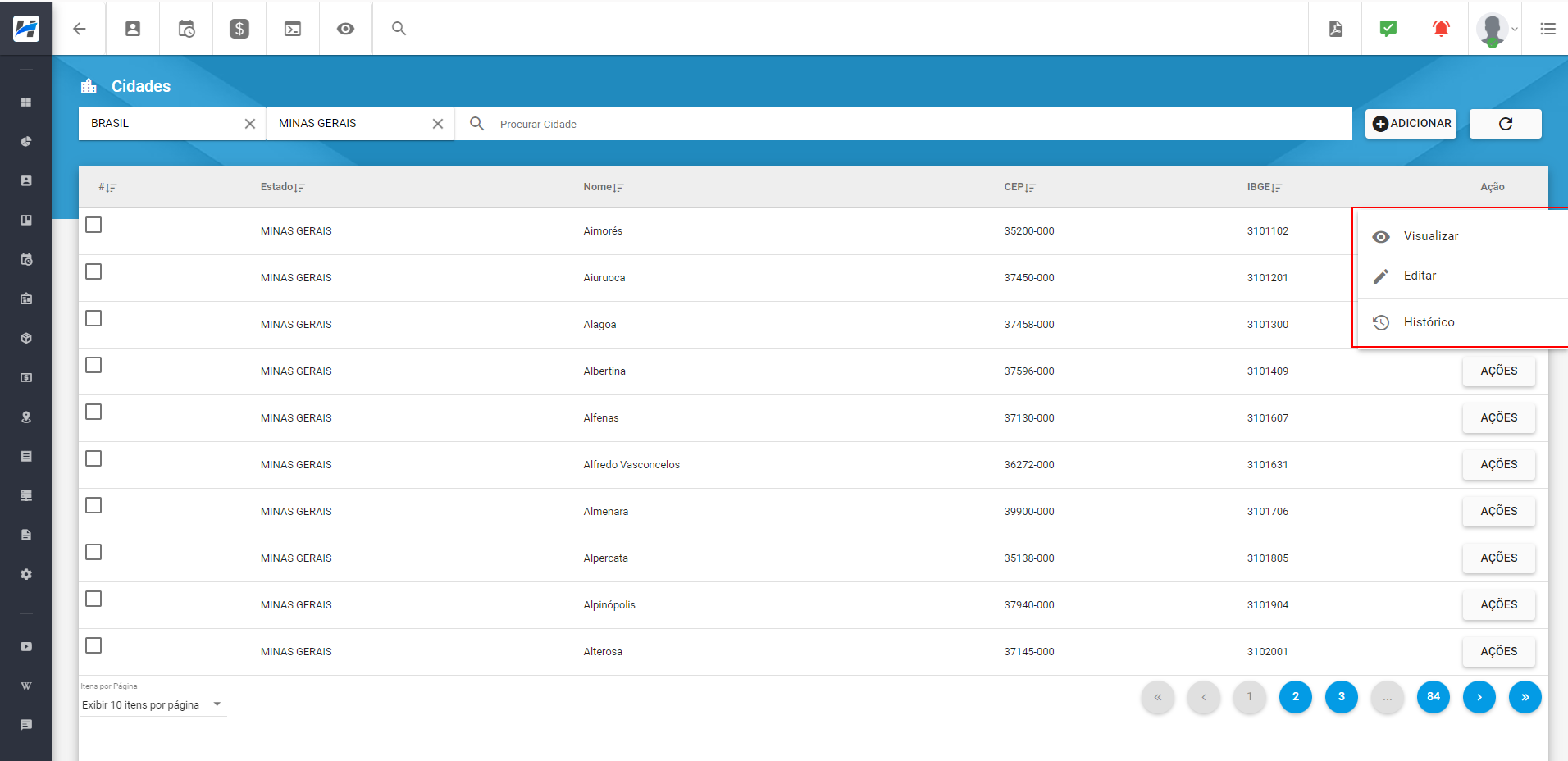
Você também pode agrupar cidades caso tenha a mesma cidade cadastrada várias vezes no sistema. Para isso, selecione as cidades e clique no ícone de agrupar. Em seguida, escolha a cidade que será o Destino e clique em salvar.
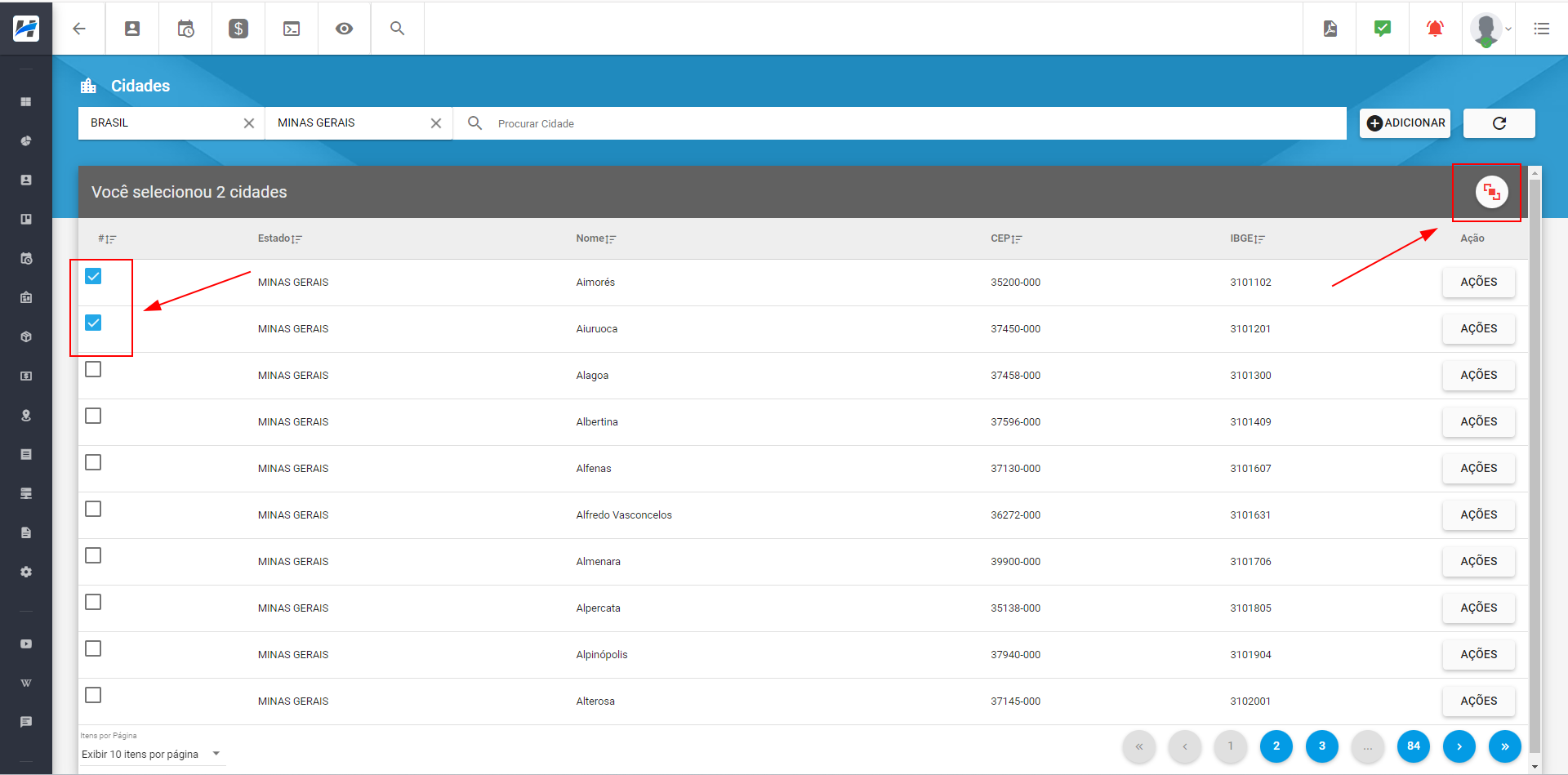

¶ Bairros
Ao visualizar o módulo de Bairros, serão listados todos os bairros cadastrados no sistema e caso a variável MODALIDADE_GERENCIAMENTO_BAIRRO esteja configurada como ‘‘campo_pre_cadastrado’’, conseguiremos cadastrar novos bairros para ofertar serviços.
Obs.: A variável citada acima, poderá ser utilizada para evitar o cadastro incorreto de bairros e também a venda indevida para bairros que o provedor não atende.
Confira as Variáveis Disponíveis
Para visualizar os bairros, vá em Configuração > Geral > Endereços > Bairro e preencha o País, o Estado e a Cidade para que liste todos os bairros cadastrados.
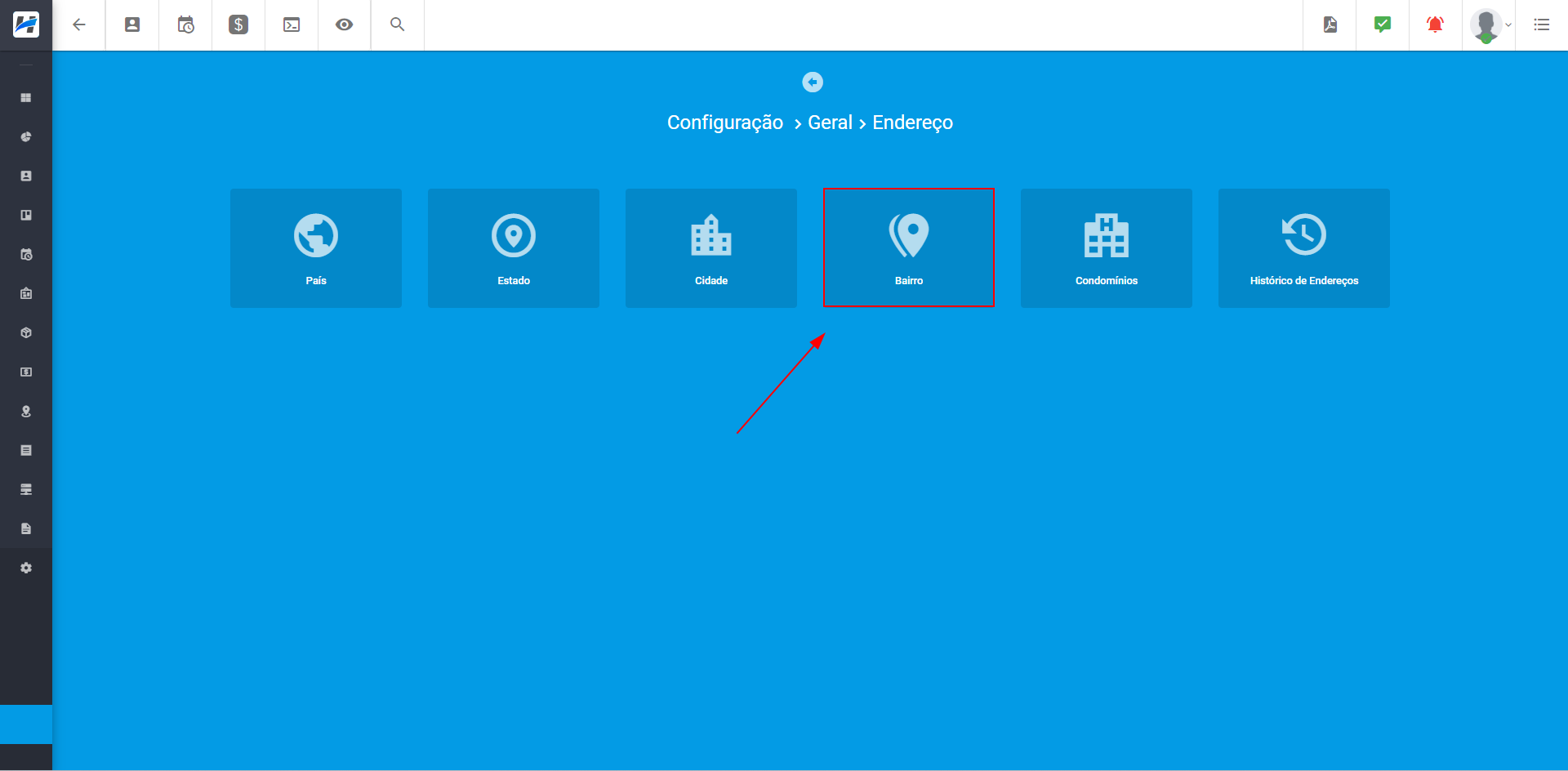
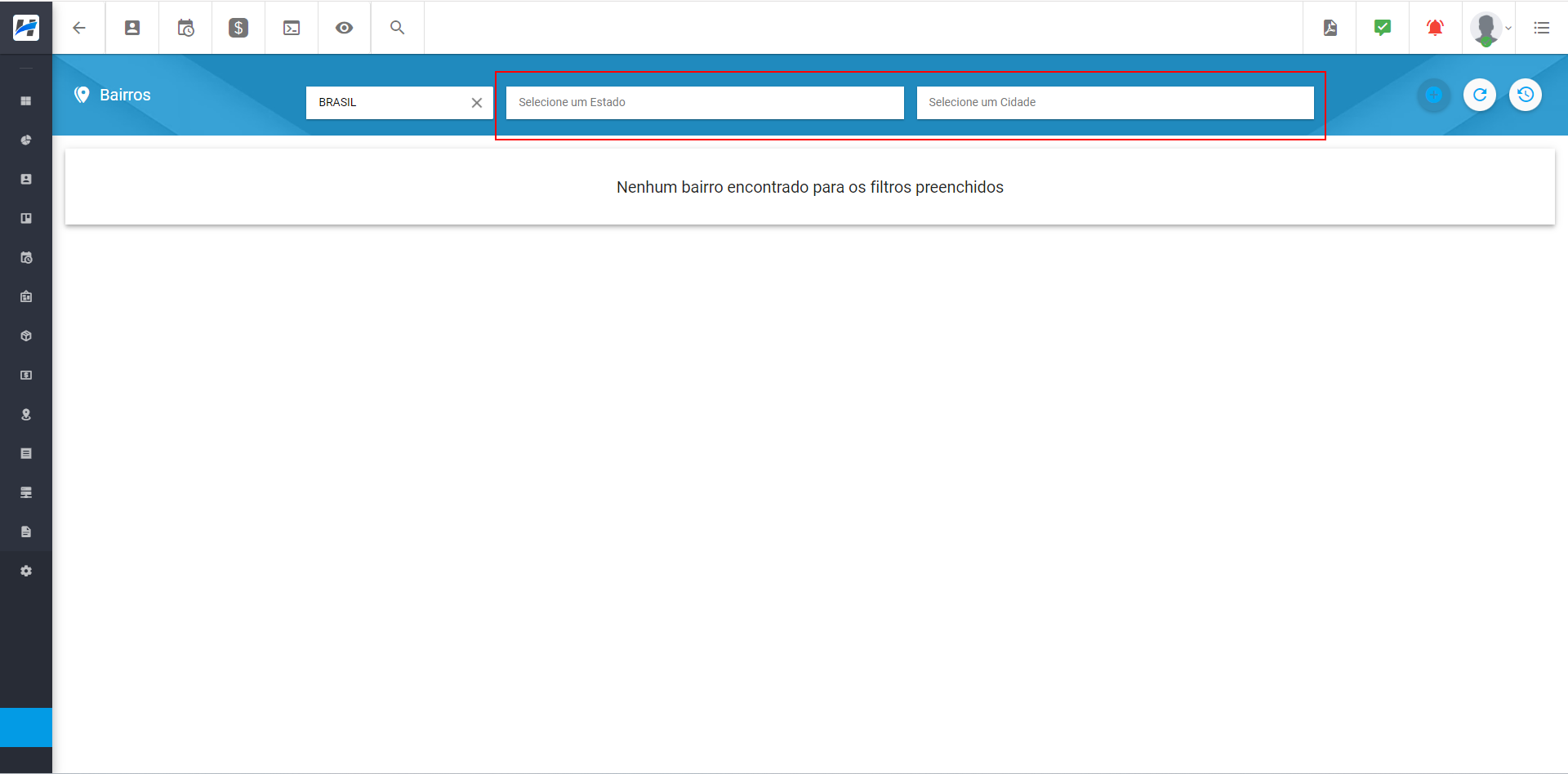
Caso os bairros estejam duplicados devido a nomenclaturas diferentes, será possível agrupar os bairros. Para realizar o agrupamento, basta selecionar os bairros, em seguida clicar em Agrupar Bairros e por fim, preencha o nome do bairro que será mantido e salve.
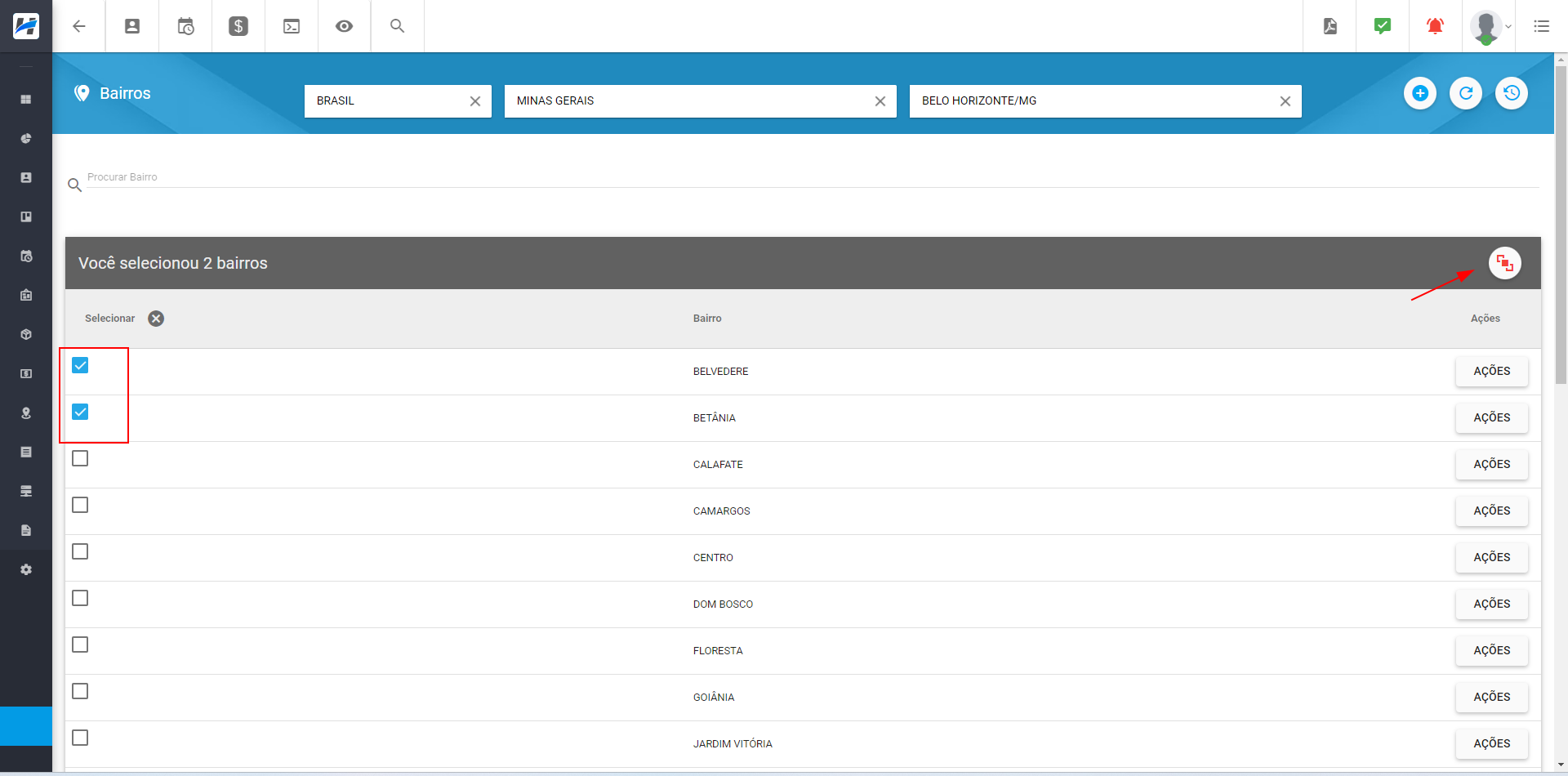
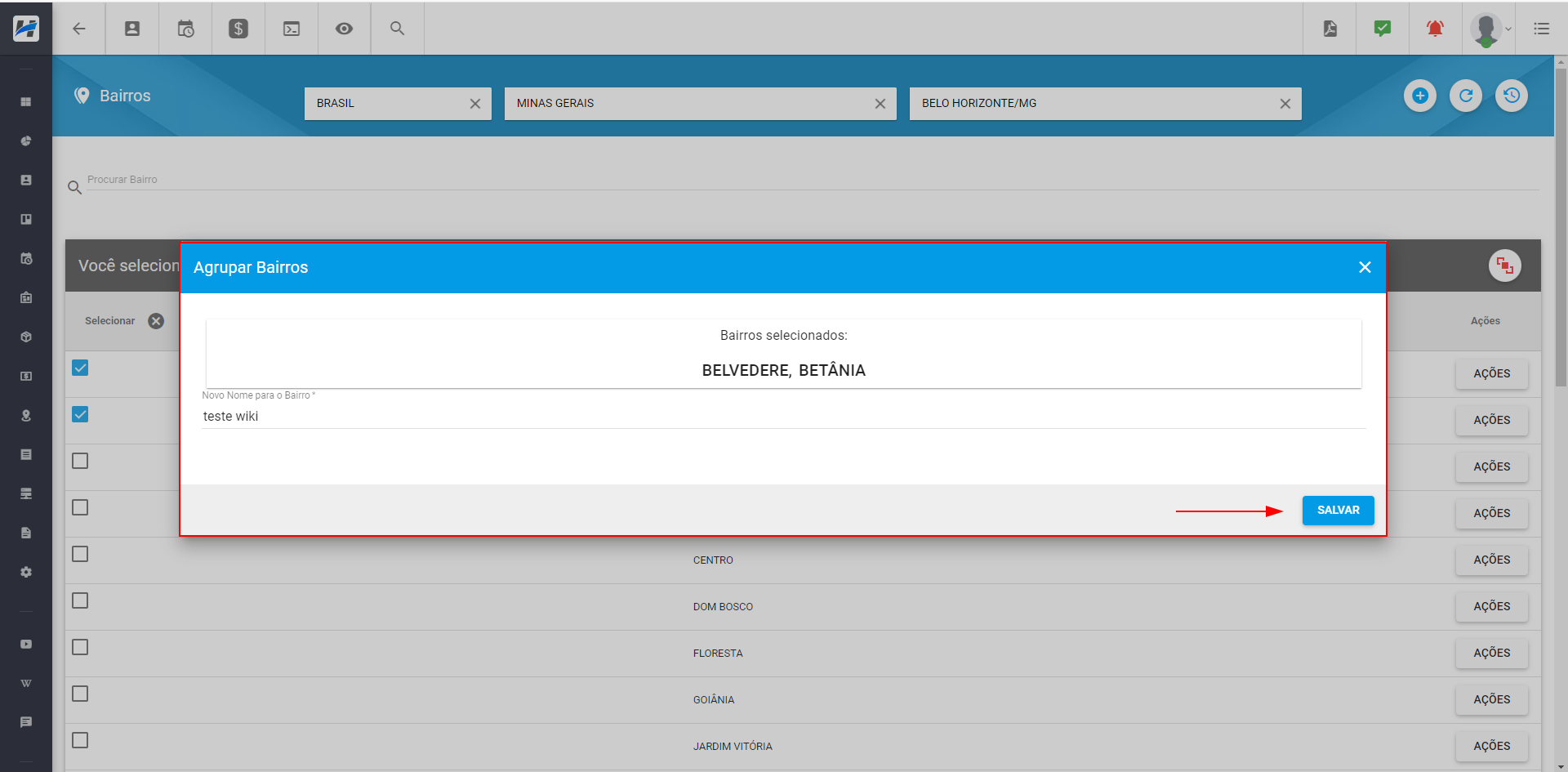
Após salvar, o bairro será adicionado à página correspondente, permitindo que você edite o mesmo. Para executar essas ações, clique em Ações ao lado do bairro desejado.
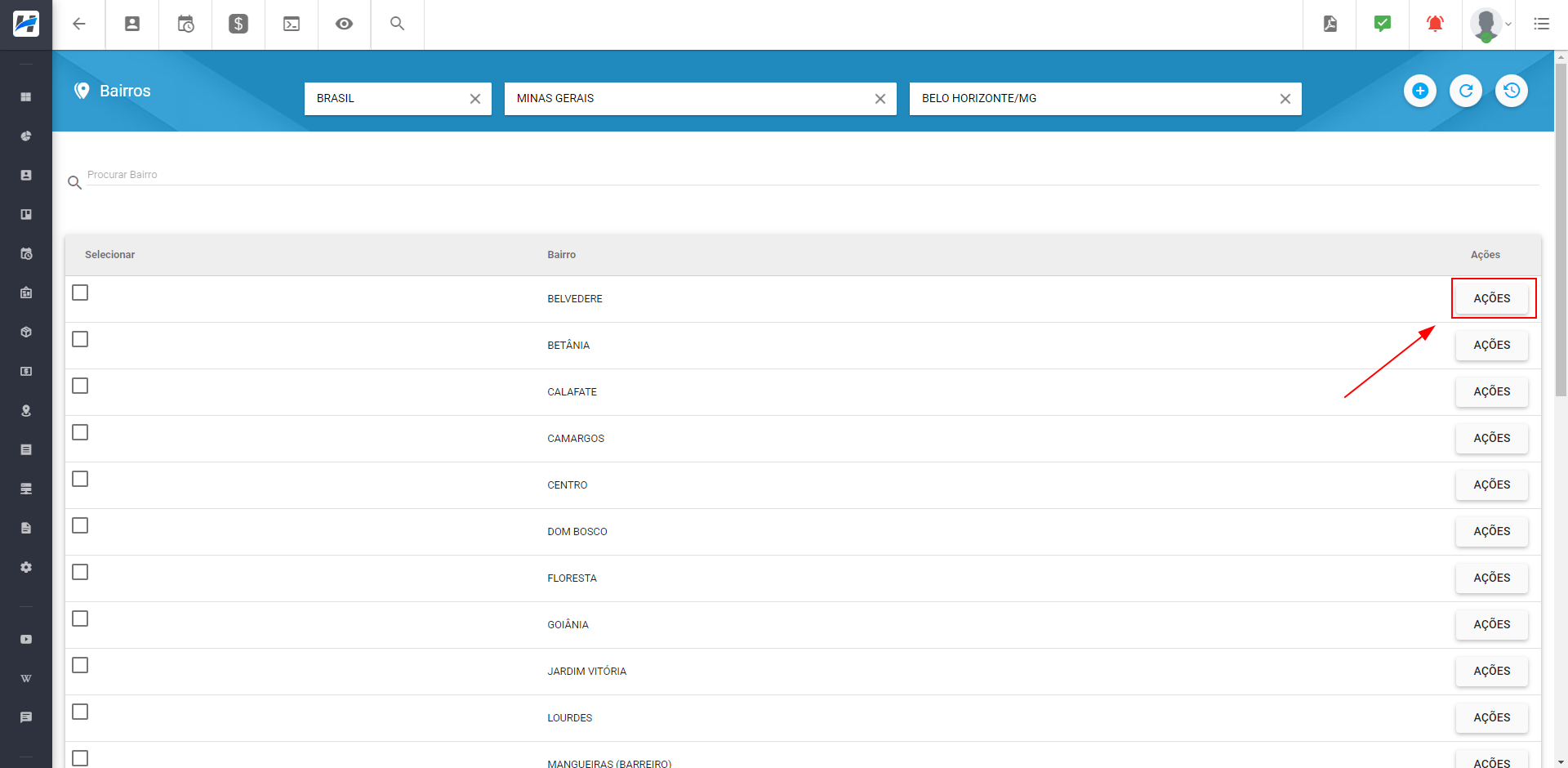
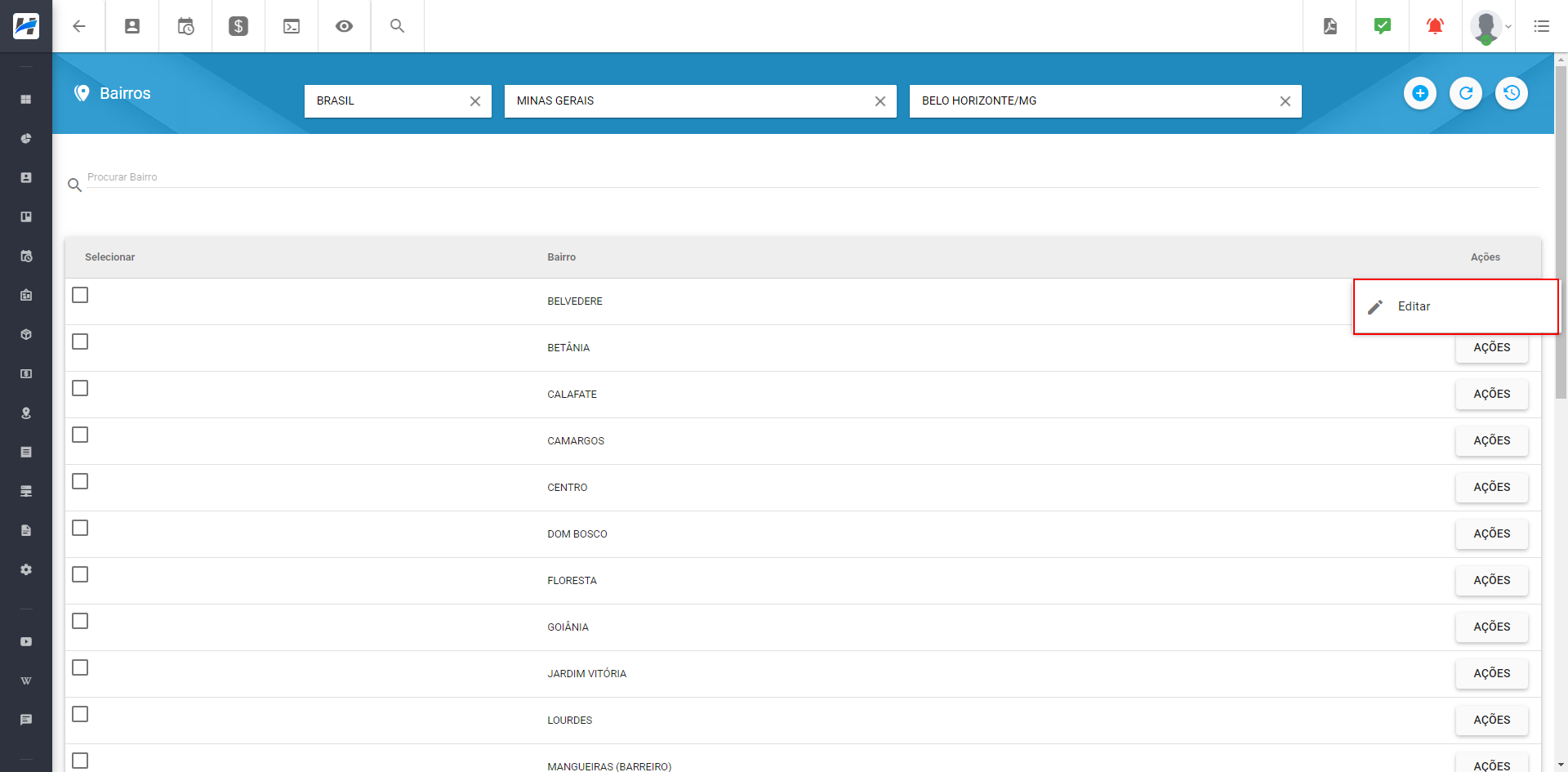
Na parte superior da tela, você pode visualizar o histórico geral dos bairros, com a opção de exportá-lo em formato PDF ou Excel. Para isso, basta clicar no ícone correspondente ao histórico.
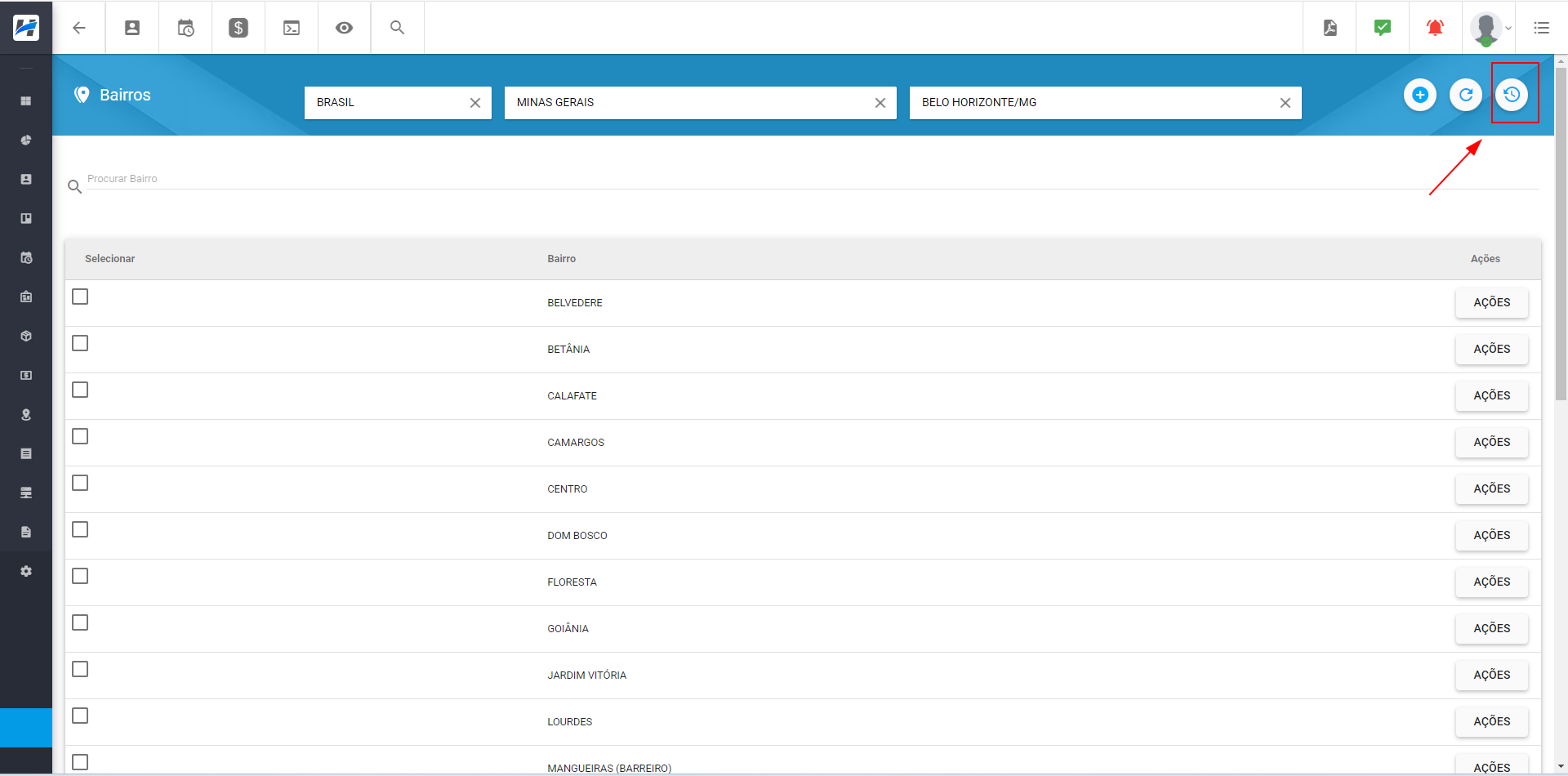
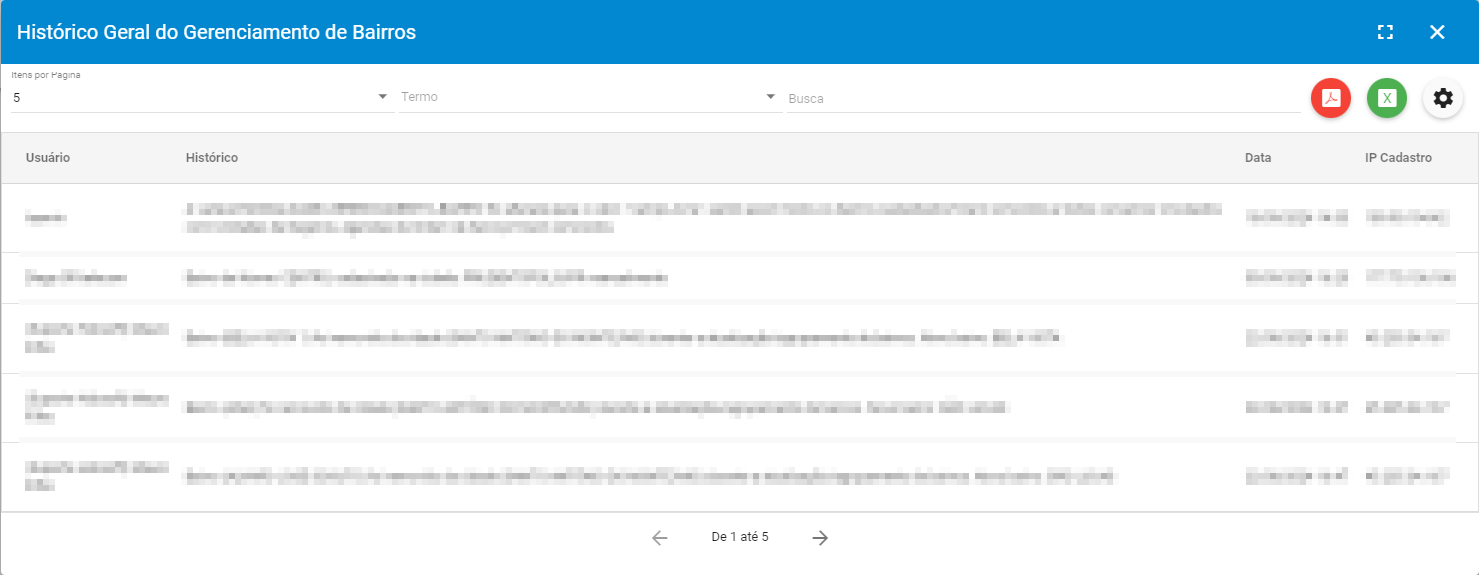
¶ Condomínios
Para adicionar um novo condomínio, vá em Configuração > Geral > Endereços > Condomínios > Adicionar.
Preencha os dados do condomínio:
- Nome;
- Observação (caso tenha);
- CEP;
- Estado;
- Cidade;
- Bairro;
- Endereço;
- Número;
- Complemento;
- Referência.
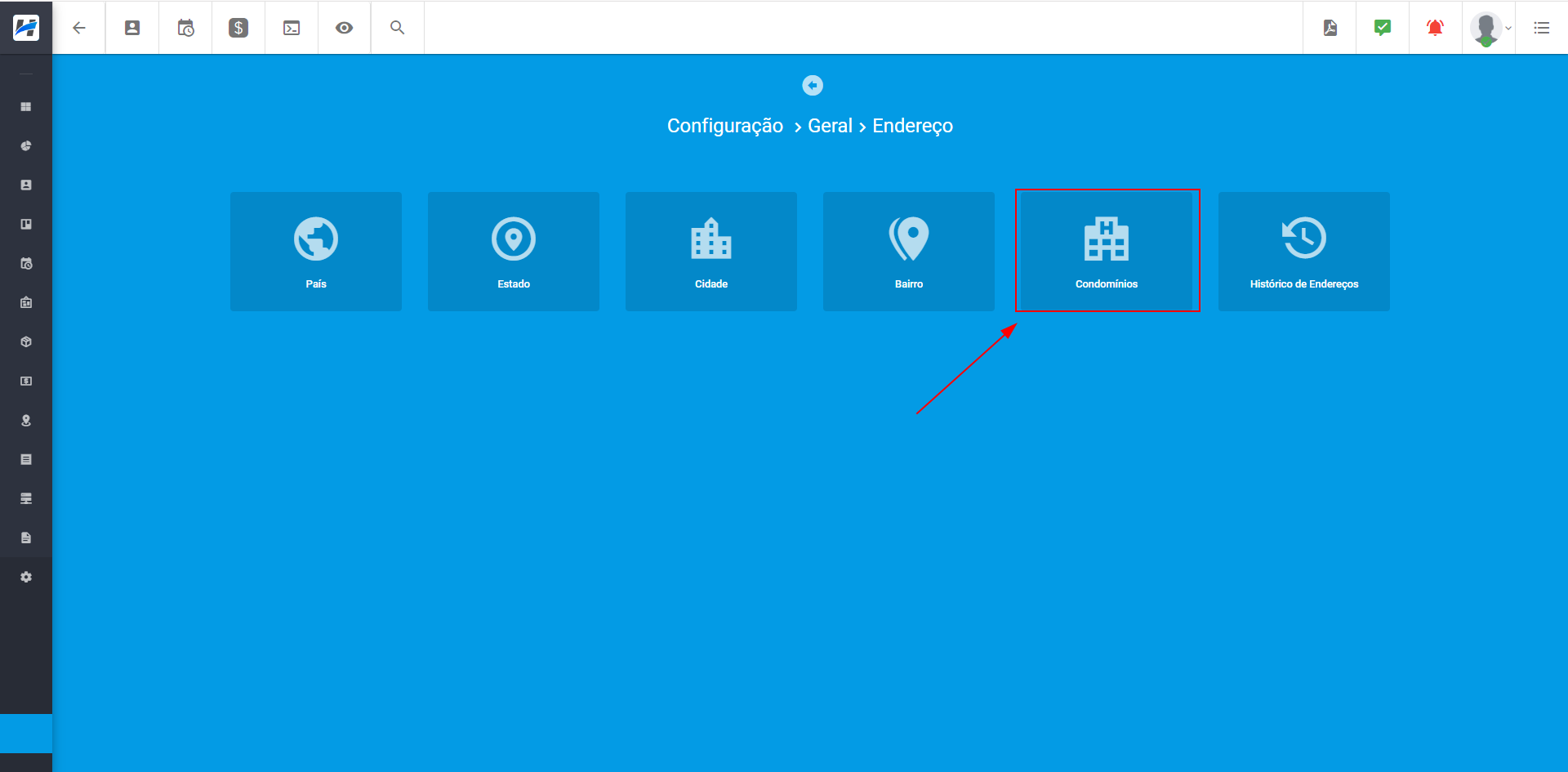
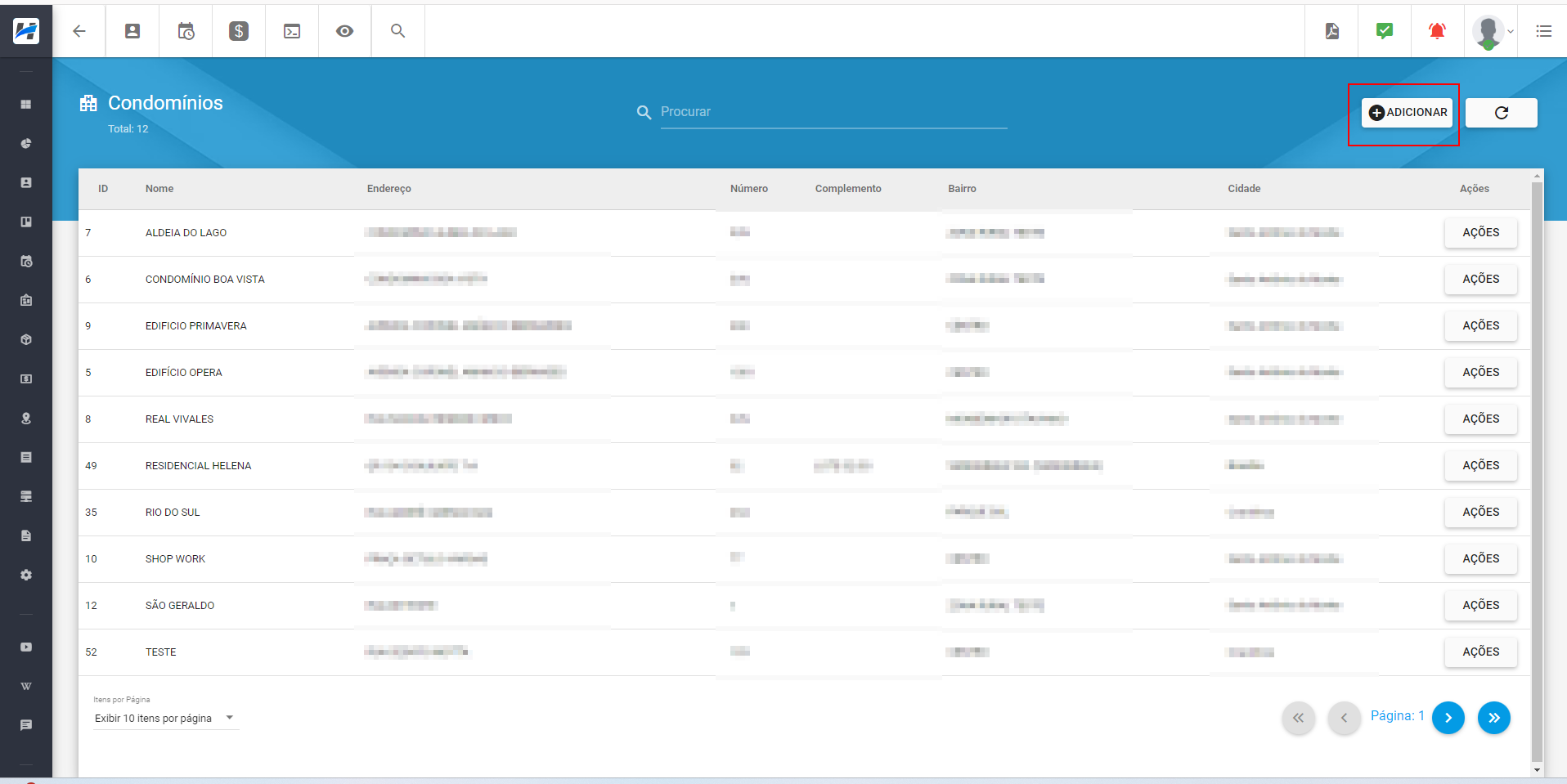
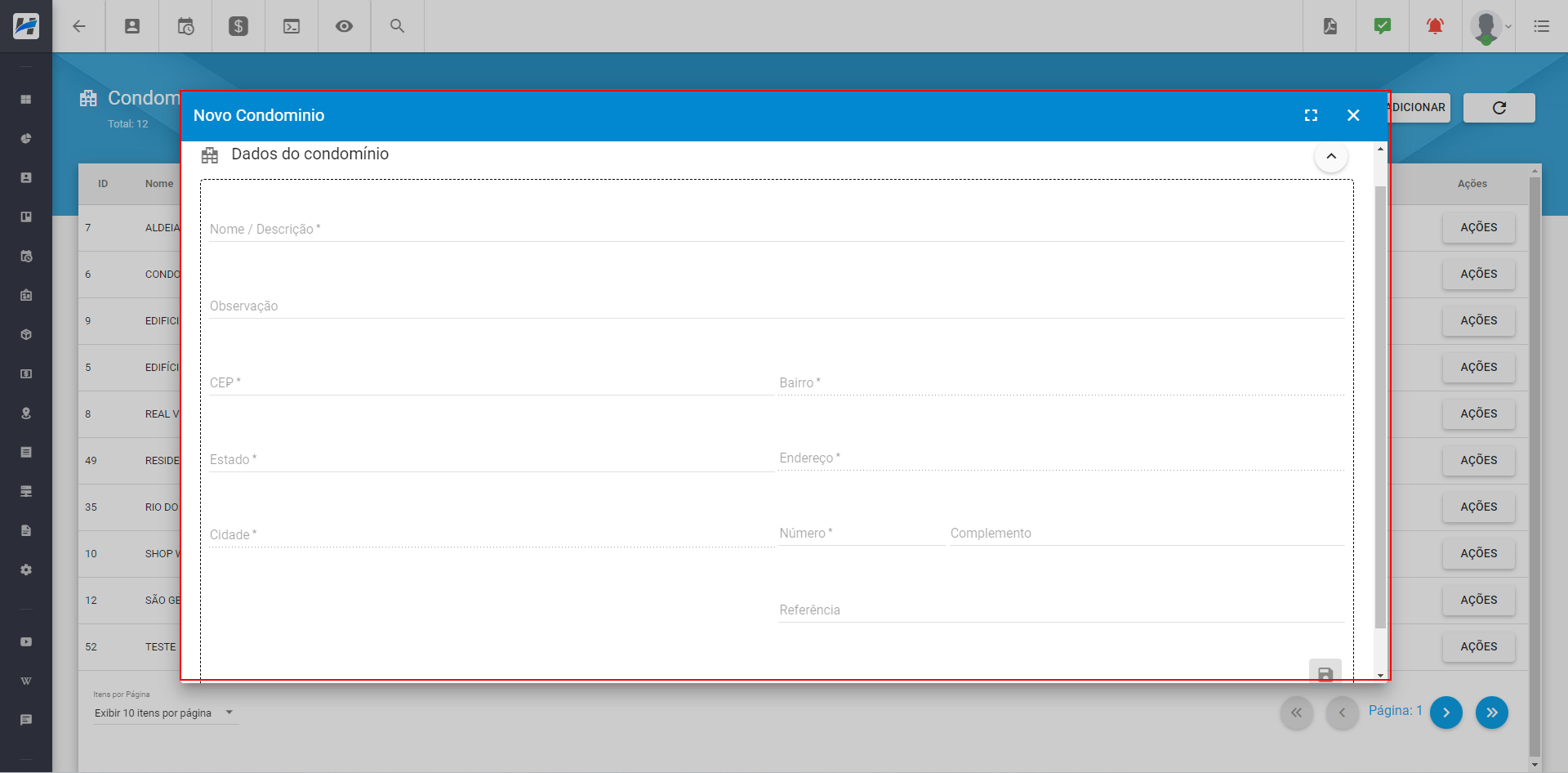
Após preencher todas as informações do novo condomínio, clique em Salvar. O condomínio será adicionado à página correspondente, permitindo que você visualize, edite e verifique o histórico. Para executar essas ações, clique em Ações ao lado do condomínio desejado.
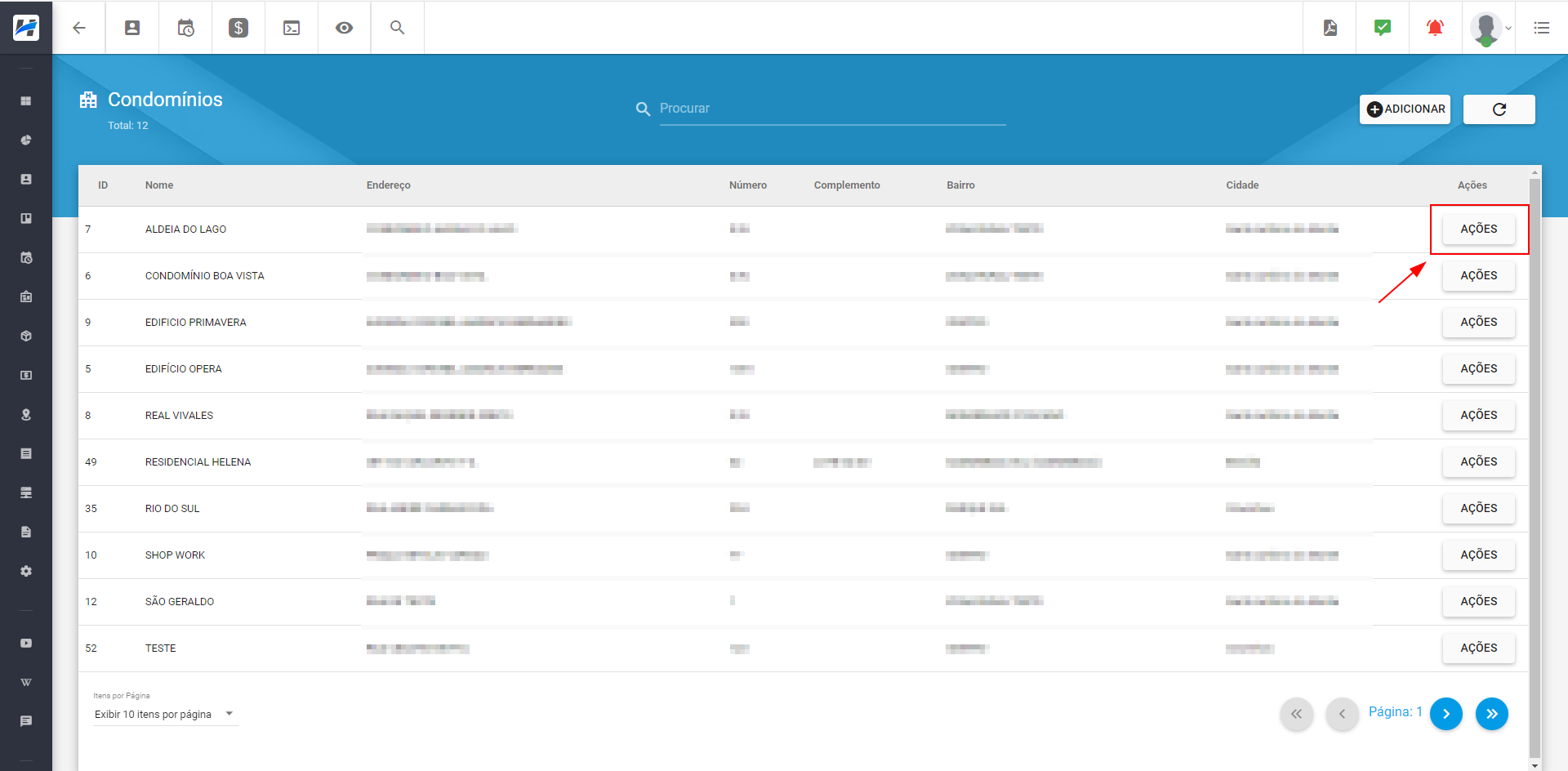
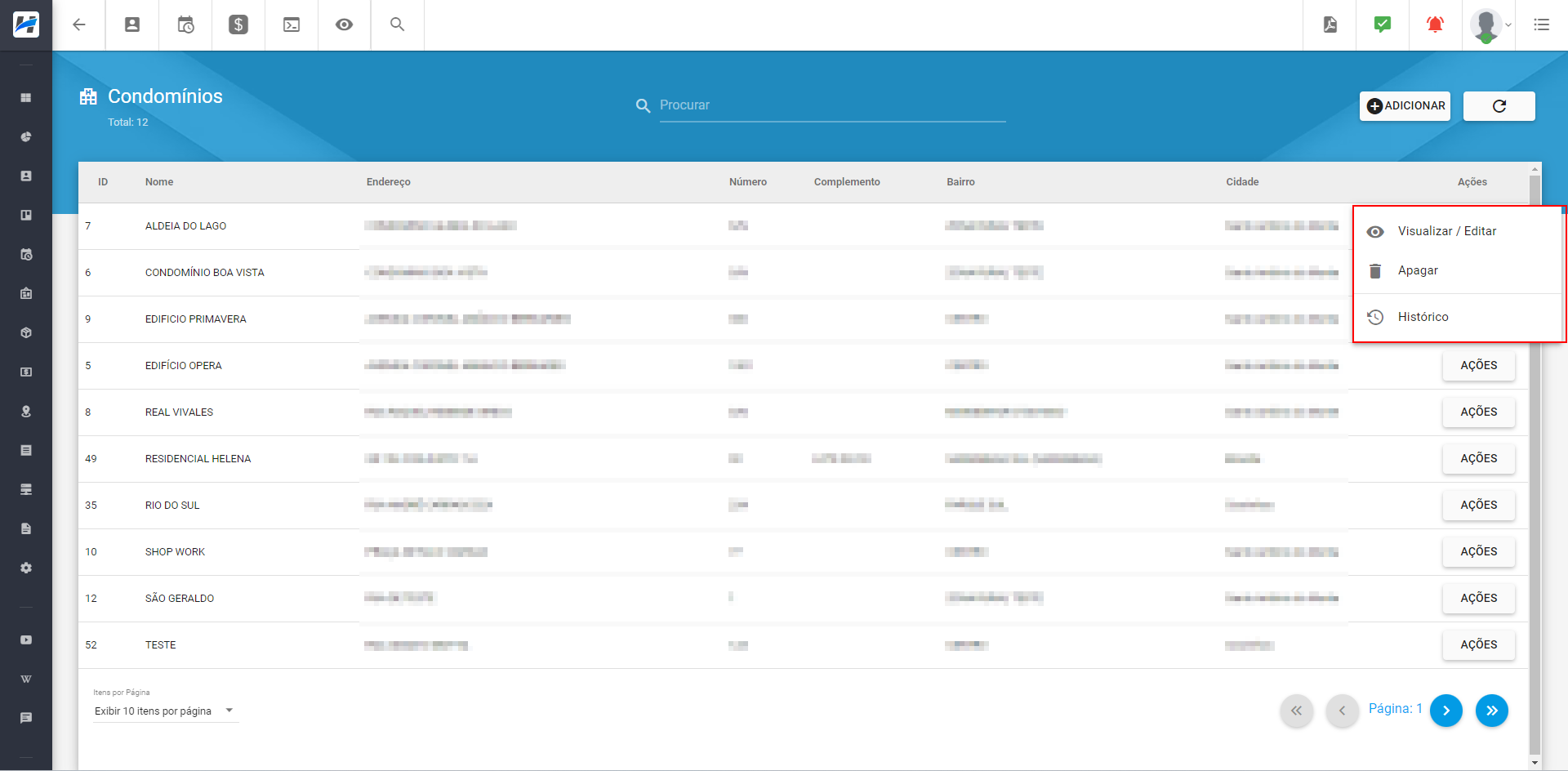
¶ Histórico de Endereços
Você poderá também visualizar os históricos de alterações de endereços nos clientes, indo em Configuração > Geral > Endereços > Históricos de Endereços > Consultar.
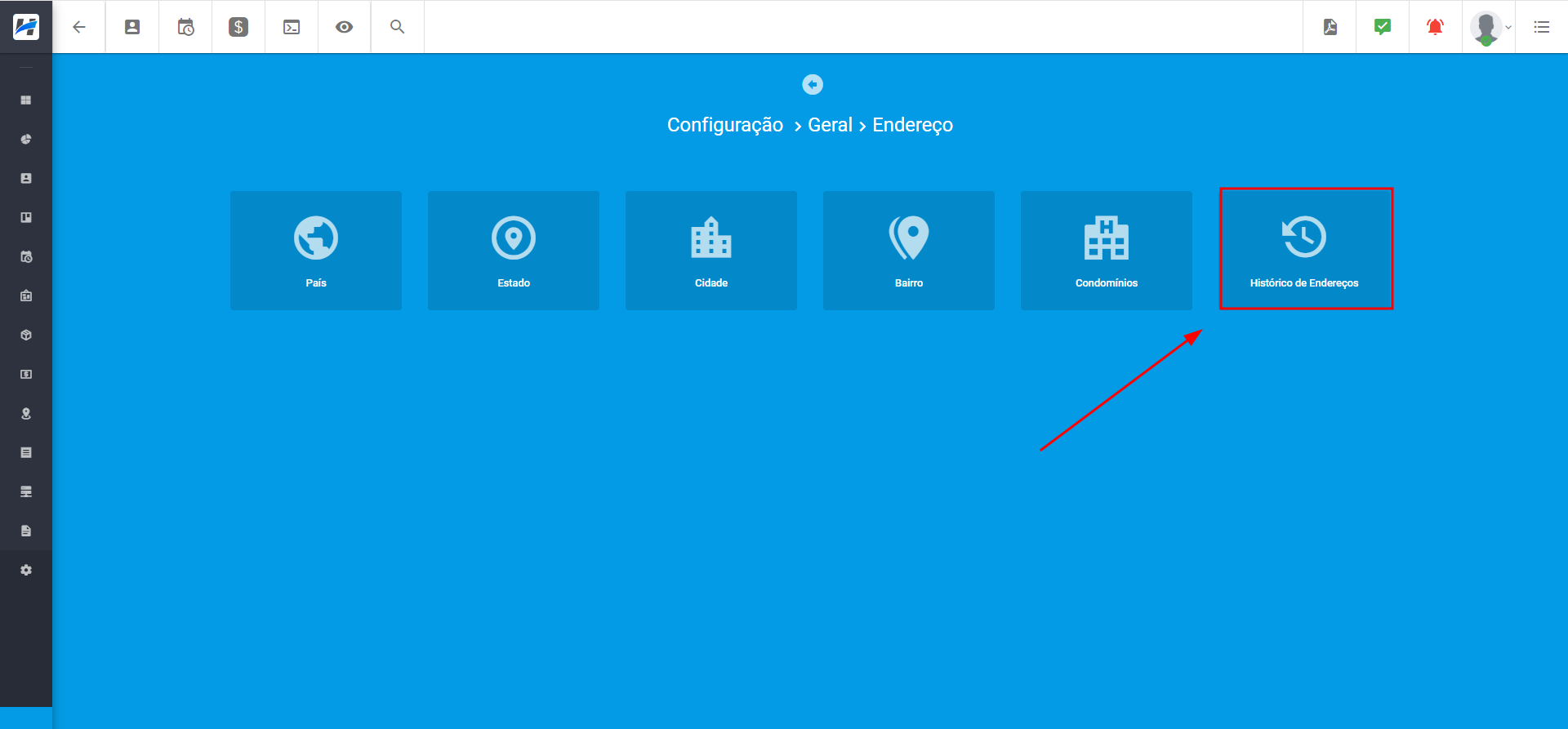
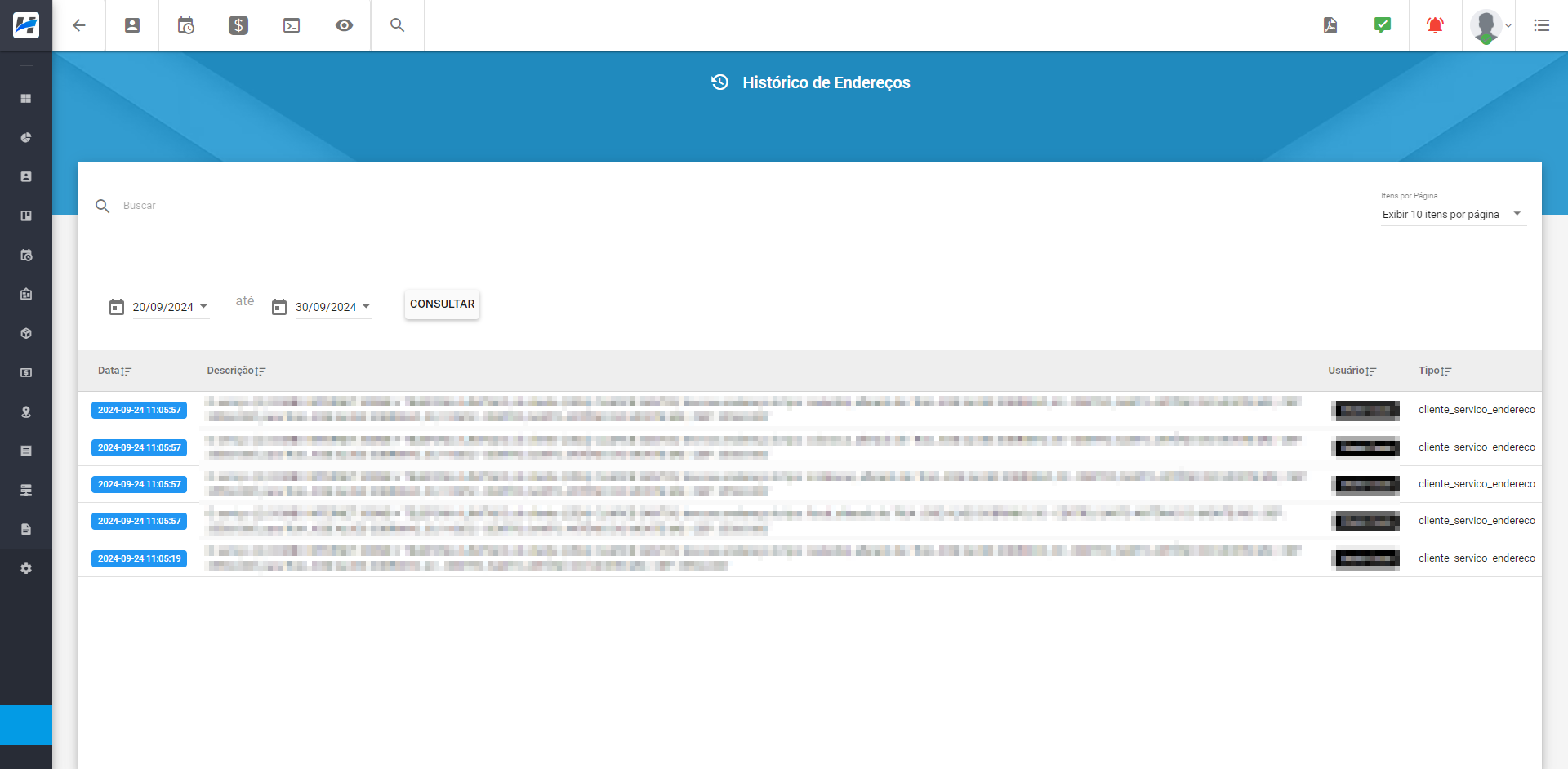
¶ Perguntas/Problemas Frequentes
Abaixo serão listadas algumas perguntas/problemas frequentes relacionados com os Endereços. Caso alguma dessas situações aconteça e você tenha dificuldades para resolver, não hesite em chamar nosso suporte, pois estamos aqui para lhe ajudar.
¶ É possível restringir a criação de bairros no sistema?
Sim, é possível restringir a criação de bairros no sistema. Para isso, basta configurar a variável MODALIDADE_GERENCIAMENTO_BAIRRO com o valor campo_pre_cadastrado. Essa configuração permite que apenas bairros já cadastrados sejam utilizados, evitando o registro incorreto de novos bairros e a venda indevida em áreas não atendidas pelo provedor.
¶ O que acontece com os cadastros das cidades ou bairros quando eu os agrupo no sistema?
Ao agrupar cidades ou bairros no sistema, os cadastros vinculados a essas localidades são consolidados sob o nome do local selecionado. Isso implica que todos os registros associados aos locais agrupados serão atualizados para refletir o novo nome ou a nova configuração do local.